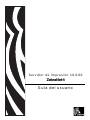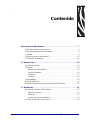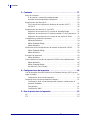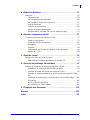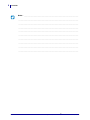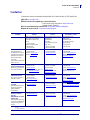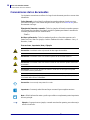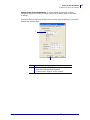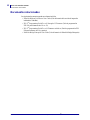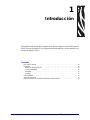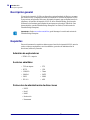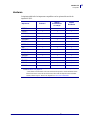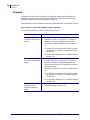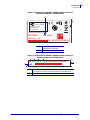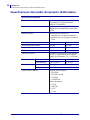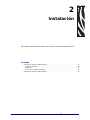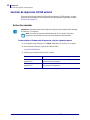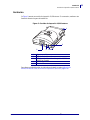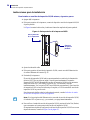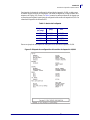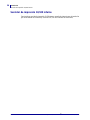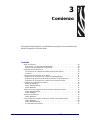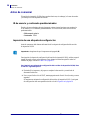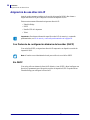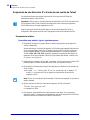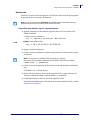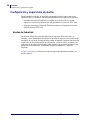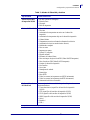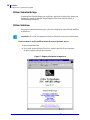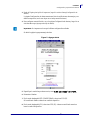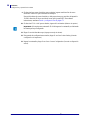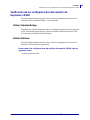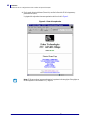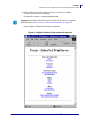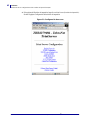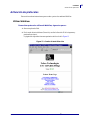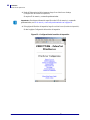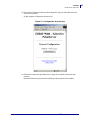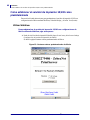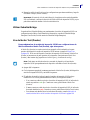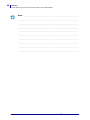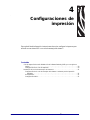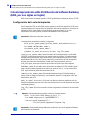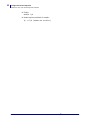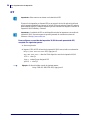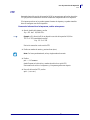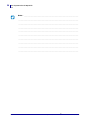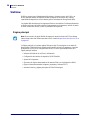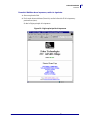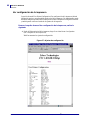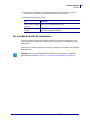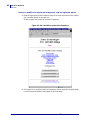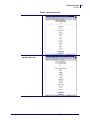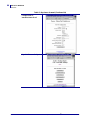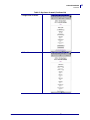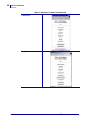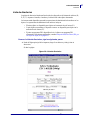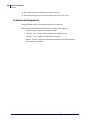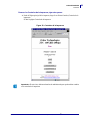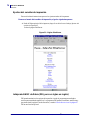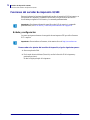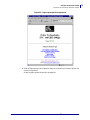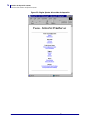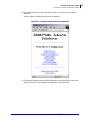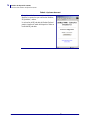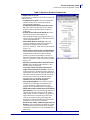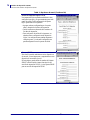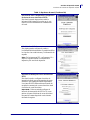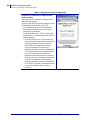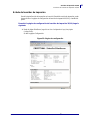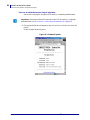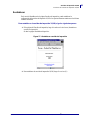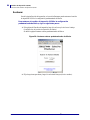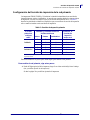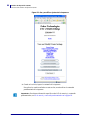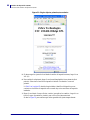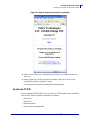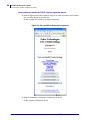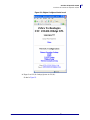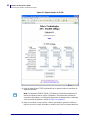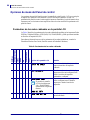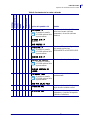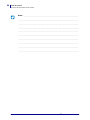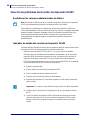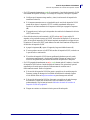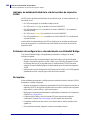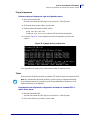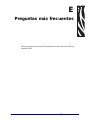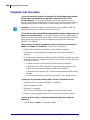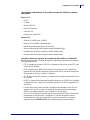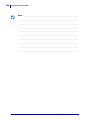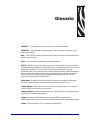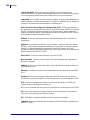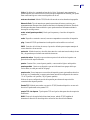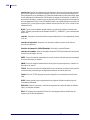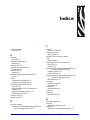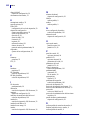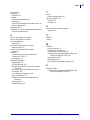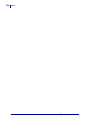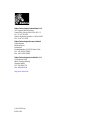Zebra 10/100 El manual del propietario
- Categoría
- Servidores de impresión
- Tipo
- El manual del propietario

47619L-046
Servidor de impresión 10/100
ZebraNet®
Guía del usuario

© 2011 ZIH Corp. Los derechos de autor de este manual y el software y/o firmware de la impresora de etiquetas
descritos aquí son de propiedad de ZIH Corp.. La reproducción no autorizada de este manual o del software y/o
firmware de la impresora de etiquetas pueden tener como resultado prisión de hasta un año o multas de hasta
10.000 dólares estadounidenses (17 U.S.C.506). Los infractores de los derechos de autor pueden estar sujetos a
responsabilidad civil.
Este producto puede contener programas ZPL
®
, ZPL II
®
y ZebraLink™; Element Energy Equalizer
®
Circuit; E
3®
y fuentes Monotype Imaging. Software © ZIH Corp. Todos los derechos reservados en todo el mundo.
ZebraLink y todos los nombres y números de productos son marcas comerciales, y Zebra, el logotipo de Zebra, ZPL,
ZPL II, Element Energy Equalizer Circuit, y E
3
Circuit son marcas comerciales registradas de ZIH Corp. Todos los
derechos reservados en todo el mundo.
Todos los demás nombres de marcas, nombres de productos o marcas comerciales pertenecen a sus respectivos
propietarios. Para obtener información adicional sobre marcas comerciales, consulte "Marcas comerciales" en el
CD del producto.
Declaración sobre patentes Este manual contiene información sobre las patentes de Zebra Technologies
Corporation y sus compañías subsidiarias (“Zebra Technologies”). Su único objetivo es el de información y uso de
las partes que operan y mantienen el equipo aquí descrito. Dicha información sobre patentes no se puede utilizar,
reproducir ni revelar a ninguna otra parte con ningún otro objetivo sin el permiso expreso, por escrito, de Zebra
Technologies Corporation.
Mejoras de los productos Una de las políticas de Zebra Technologies Corporation es la mejora continua de sus
productos. Todas las especificaciones y los diseños están sujetos a cambios sin previo aviso.
Declinación de responsabilidad Zebra Technologies Corporation se esfuerza para asegurar que sus
especificaciones y manuales de ingeniería publicados sean correctos; sin embargo, pueden contener errores. Zebra
Technologies Corporation se reserva el derecho de corregir dichos errores y declina la responsabilidad resultante de
los mismos.
Limitación de la responsabilidad En ninguna circunstancia, Zebra Technologies Corporation o cualquier otra
parte involucrada en la creación, producción o entrega de este producto (incluidos el hardware y el software) serán
responsables en absoluto de cualquier daño (incluyendo, pero sin limitarse, a daños resultantes, incluida la pérdida de
beneficios comerciales, la interrupción de negocios o la pérdida de información comercial) que surja del uso o de los
resultados del uso de dicho producto o de la incapacidad para utilizarlo, aun cuando se haya informado a Zebra
Technologies Corporation de la posibilidad de tales daños. Algunas jurisdicciones no permiten la exclusión o
limitación de daños casuales o resultantes; por lo tanto, es posible que la limitación o exclusión arriba mencionada
no se aplique a su caso.
Número de pieza: 47619L-046 Rev. A

25/02/2011 Guía del usuario del Servidor de impresión 10/100 ZebraNet
®
47619L-046 Rev. A
Contenido
Acerca de este documento . . . . . . . . . . . . . . . . . . . . . . . . . . . . . . . . . . . 7
Quién debe utilizar este documento. . . . . . . . . . . . . . . . . . . . . . . . . . . . . . . . . .8
Cómo está organizado este documento. . . . . . . . . . . . . . . . . . . . . . . . . . . . . . .8
Contactos. . . . . . . . . . . . . . . . . . . . . . . . . . . . . . . . . . . . . . . . . . . . . . . . . . . . . .9
Convenciones de los documentos. . . . . . . . . . . . . . . . . . . . . . . . . . . . . . . . . .10
Documentos relacionados . . . . . . . . . . . . . . . . . . . . . . . . . . . . . . . . . . . . . . . .12
1 • Introducción . . . . . . . . . . . . . . . . . . . . . . . . . . . . . . . . . . . . . . . . . . . 13
Descripción general . . . . . . . . . . . . . . . . . . . . . . . . . . . . . . . . . . . . . . . . . . . . .14
Requisitos . . . . . . . . . . . . . . . . . . . . . . . . . . . . . . . . . . . . . . . . . . . . . . . . . . . .14
Admisión de exploradores . . . . . . . . . . . . . . . . . . . . . . . . . . . . . . . . . . . . .14
Servicios admitidos . . . . . . . . . . . . . . . . . . . . . . . . . . . . . . . . . . . . . . . . . .14
Hardware . . . . . . . . . . . . . . . . . . . . . . . . . . . . . . . . . . . . . . . . . . . . . . . . . .15
Firmware . . . . . . . . . . . . . . . . . . . . . . . . . . . . . . . . . . . . . . . . . . . . . . . . . .16
Compatibilidad . . . . . . . . . . . . . . . . . . . . . . . . . . . . . . . . . . . . . . . . . . . . . . . . .18
Tipos de instalación . . . . . . . . . . . . . . . . . . . . . . . . . . . . . . . . . . . . . . . . . . . . .19
Especificaciones del servidor de impresión 10/100 externo . . . . . . . . . . . . . .20
2 • Instalación . . . . . . . . . . . . . . . . . . . . . . . . . . . . . . . . . . . . . . . . . . . . 21
Servidor de impresión 10/100 externo. . . . . . . . . . . . . . . . . . . . . . . . . . . . . . .22
Antes de comenzar . . . . . . . . . . . . . . . . . . . . . . . . . . . . . . . . . . . . . . . . . .22
Ilustración. . . . . . . . . . . . . . . . . . . . . . . . . . . . . . . . . . . . . . . . . . . . . . . . . .23
Instrucciones para la instalación . . . . . . . . . . . . . . . . . . . . . . . . . . . . . . . .24
Servidor de impresión 10/100 interno . . . . . . . . . . . . . . . . . . . . . . . . . . . . . . .26

Contenido
4
47619L-046 Rev. A Guía del usuario del Servidor de impresión 10/100 ZebraNet
®
25/02/2011
3 • Comienzo . . . . . . . . . . . . . . . . . . . . . . . . . . . . . . . . . . . . . . . . . . . . . 27
Antes de comenzar . . . . . . . . . . . . . . . . . . . . . . . . . . . . . . . . . . . . . . . . . . . . .28
ID de usuario y contraseña predeterminadas . . . . . . . . . . . . . . . . . . . . . .28
Impresión de una etiqueta de configuración . . . . . . . . . . . . . . . . . . . . . . .28
Asignación de una dirección IP . . . . . . . . . . . . . . . . . . . . . . . . . . . . . . . . . . . .30
Con Protocolo de configuración dinámica del servidor (DHCP) . . . . . . . .30
Sin DHCP . . . . . . . . . . . . . . . . . . . . . . . . . . . . . . . . . . . . . . . . . . . . . . . . .30
Asignación de una dirección IP con DHCP . . . . . . . . . . . . . . . . . . . . . . . . . . .31
Asignación de una dirección IP a través de ZebraNet Bridge . . . . . . . . . .31
Asignación de una dirección IP desde la pantalla LCD de la impresora . .31
Asignación de una dirección IP a través de una sesión de Telnet . . . . . .32
Configuración y supervisión de alertas . . . . . . . . . . . . . . . . . . . . . . . . . . . . . .34
Alertas de ZebraLink . . . . . . . . . . . . . . . . . . . . . . . . . . . . . . . . . . . . . . . . .34
Utilizar ZebraNet Bridge. . . . . . . . . . . . . . . . . . . . . . . . . . . . . . . . . . . . . . .36
Utilizar WebView . . . . . . . . . . . . . . . . . . . . . . . . . . . . . . . . . . . . . . . . . . . .36
Verificación de las configuraciones del servidor de impresión 10/100. . . . . . .39
Utilizar ZebraNet Bridge. . . . . . . . . . . . . . . . . . . . . . . . . . . . . . . . . . . . . . .39
Utilizar WebView . . . . . . . . . . . . . . . . . . . . . . . . . . . . . . . . . . . . . . . . . . . .39
Activación de protocolos . . . . . . . . . . . . . . . . . . . . . . . . . . . . . . . . . . . . . . . . .43
Utilizar WebView . . . . . . . . . . . . . . . . . . . . . . . . . . . . . . . . . . . . . . . . . . . .43
Cómo establecer el servidor de impresión 10/100 como predeterminado. . . .46
Utilizar WebView . . . . . . . . . . . . . . . . . . . . . . . . . . . . . . . . . . . . . . . . . . . .46
Utilizar ZebraNet Bridge . . . . . . . . . . . . . . . . . . . . . . . . . . . . . . . . . . . . . .47
Uso del botón Test (Prueba) . . . . . . . . . . . . . . . . . . . . . . . . . . . . . . . . . . .47
4 • Configuraciones de impresión . . . . . . . . . . . . . . . . . . . . . . . . . . . . 49
Cola de impresión de estilo Distribución de Software Berkeley (BSD, por sus
siglas en inglés) . . . . . . . . . . . . . . . . . . . . . . . . . . . . . . . . . . . . . . . . . . . . . . . .50
Configuración de la cola de impresión. . . . . . . . . . . . . . . . . . . . . . . . . . . .50
Instalación de la cola de mensajes del sistema V . . . . . . . . . . . . . . . . . . . . . .51
Configuración de la cola de mensajes del sistema V existente para la
impresión ZebraNet . . . . . . . . . . . . . . . . . . . . . . . . . . . . . . . . . . . . . . . . . .51
Prerrequisitos . . . . . . . . . . . . . . . . . . . . . . . . . . . . . . . . . . . . . . . . . . . . . .51
Configuración UNIX . . . . . . . . . . . . . . . . . . . . . . . . . . . . . . . . . . . . . . . . . .51
5 • Uso de protocolos de impresión . . . . . . . . . . . . . . . . . . . . . . . . . . 53
IPP . . . . . . . . . . . . . . . . . . . . . . . . . . . . . . . . . . . . . . . . . . . . . . . . . . . . . . . . . .54
FTP . . . . . . . . . . . . . . . . . . . . . . . . . . . . . . . . . . . . . . . . . . . . . . . . . . . . . . . . .55

5
Contenido
25/02/2011 Guía del usuario del Servidor de impresión 10/100 ZebraNet
®
47619L-046 Rev. A
A • ZebraLink WebView . . . . . . . . . . . . . . . . . . . . . . . . . . . . . . . . . . . . . 57
WebView . . . . . . . . . . . . . . . . . . . . . . . . . . . . . . . . . . . . . . . . . . . . . . . . . . . . .58
Página principal . . . . . . . . . . . . . . . . . . . . . . . . . . . . . . . . . . . . . . . . . . . . .58
Ver configuración de la impresora . . . . . . . . . . . . . . . . . . . . . . . . . . . . . . .60
Ver y modificar ajustes de la impresora. . . . . . . . . . . . . . . . . . . . . . . . . . .61
Lista de directorios . . . . . . . . . . . . . . . . . . . . . . . . . . . . . . . . . . . . . . . . . .67
Controles de la impresora . . . . . . . . . . . . . . . . . . . . . . . . . . . . . . . . . . . . .68
Ajustes del servidor de impresión . . . . . . . . . . . . . . . . . . . . . . . . . . . . . . .70
Intérprete BASIC de Zebra (ZBI, por sus siglas en inglés) . . . . . . . . . . . .70
B • Servidor de impresión 10/100 . . . . . . . . . . . . . . . . . . . . . . . . . . . . 71
Funciones del servidor de impresión 10/100 . . . . . . . . . . . . . . . . . . . . . . . . . .72
Estado y configuración. . . . . . . . . . . . . . . . . . . . . . . . . . . . . . . . . . . . . . . .72
Estado del servidor de impresión. . . . . . . . . . . . . . . . . . . . . . . . . . . . . . . .81
Restablecer . . . . . . . . . . . . . . . . . . . . . . . . . . . . . . . . . . . . . . . . . . . . . . . .83
Restaurar . . . . . . . . . . . . . . . . . . . . . . . . . . . . . . . . . . . . . . . . . . . . . . . . . .84
Configuración del Servidor de impresión de la red primaria . . . . . . . . . . .85
Ajustes de TCP/IP . . . . . . . . . . . . . . . . . . . . . . . . . . . . . . . . . . . . . . . . . . .89
C • Panel de control . . . . . . . . . . . . . . . . . . . . . . . . . . . . . . . . . . . . . . . 93
Opciones de menú del Panel de control . . . . . . . . . . . . . . . . . . . . . . . . . . . . .94
Parámetros de las redes cableadas en la pantalla LCD . . . . . . . . . . . . . .94
D • Solución de problemas del hardware . . . . . . . . . . . . . . . . . . . . . . 97
Solución de problemas del servidor de impresión 10/100 . . . . . . . . . . . . . . . .98
Restablecer los valores predeterminados de fábrica. . . . . . . . . . . . . . . . .98
Indicador de estado del servidor de impresión 10/100 . . . . . . . . . . . . . . .98
Indicador de estado/actividad de la red del servidor de impresión 10/100 . .
100
Problemas de configuración o descubrimiento con ZebraNet Bridge . . .100
No imprime. . . . . . . . . . . . . . . . . . . . . . . . . . . . . . . . . . . . . . . . . . . . . . . .100
No se configura el dispositivo . . . . . . . . . . . . . . . . . . . . . . . . . . . . . . . . .102
HP JetAdmin o HP Web JetAdmin . . . . . . . . . . . . . . . . . . . . . . . . . . . .102
E • Preguntas más frecuentes . . . . . . . . . . . . . . . . . . . . . . . . . . . . . . 103
Glosario . . . . . . . . . . . . . . . . . . . . . . . . . . . . . . . . . . . . . . . . . . . . . . . . 107
Índice . . . . . . . . . . . . . . . . . . . . . . . . . . . . . . . . . . . . . . . . . . . . . . . . . . 111

Contenido
6
47619L-046 Rev. A Guía del usuario del Servidor de impresión 10/100 ZebraNet
®
25/02/2011
Notas • ___________________________________________________________________
__________________________________________________________________________
__________________________________________________________________________
__________________________________________________________________________
__________________________________________________________________________
__________________________________________________________________________
__________________________________________________________________________
__________________________________________________________________________
__________________________________________________________________________
__________________________________________________________________________

25/02/2011 Guía del usuario del Servidor de impresión 10/100 ZebraNet
®
47619L-046 Rev. A
Acerca de este documento
Esta sección brinda información de contactos, estructura y organización de documentos y
documentos para referencias adicionales.
Contenido
Quién debe utilizar este documento. . . . . . . . . . . . . . . . . . . . . . . . . . . . . . . . . . . . . . . . . . 8
Cómo está organizado este documento . . . . . . . . . . . . . . . . . . . . . . . . . . . . . . . . . . . . . . 8
Contactos. . . . . . . . . . . . . . . . . . . . . . . . . . . . . . . . . . . . . . . . . . . . . . . . . . . . . . . . . . . . . . 9
Convenciones de los documentos. . . . . . . . . . . . . . . . . . . . . . . . . . . . . . . . . . . . . . . . . . 10
Documentos relacionados . . . . . . . . . . . . . . . . . . . . . . . . . . . . . . . . . . . . . . . . . . . . . . . . 12

Acerca de este documento
Quién debe utilizar este documento
8
47619L-046 Rev. A Guía del usuario del Servidor de impresión 10/100 ZebraNet
®
25/02/2011
Quién debe utilizar este documento
Esta Guía del usuario está destinada para ser utilizada por la persona que instale y trabaje con
el servidor de impresión 10/100.
Cómo está organizado este documento
Esta Guía del usuario está organizada de la siguiente manera:
Sección Descripción
Introducción Este capítulo brinda una descripción general de
alto nivel del dispositivo servidor de impresión
10/100, los tipos de instalación, las
configuraciones de red estándar, y de cómo
trabajar con el servidor de impresión 10/100.
Comienzo Este capítulo brinda información y procedimientos
para trabajar con las características del servidor de
impresión 10/100 más usadas.
Instalación Esta capítulo brinda información sobre cómo
instalar el servidor de impresión 10/100.
Configuraciones de impresión Este capítulo brinda información e instrucciones
sobre cómo configurar la impresora para utilizarla
con un sistema BSD o con colas de mensajes del
sistema V.
Uso de protocolos de impresión Este capítulo brinda los pasos para configurar su
servidor de impresión 10/100 de modo que admita
el protocolo Internet Printing Protocol (IPP)
[Protocolo de impresión por Internet] y
el protocolo File Transfer Protocol (FTP)
[Protocolo de transferencia de archivos].
ZebraLink WebView Este apéndice describe la función ZebraLink
WebView de la impresora activada por ZebraLink
con un servidor de impresión 10/100.
Servidor de impresión 10/100 Este apéndice brinda información detallada acerca
de las funciones del servidor de impresión 10/100
que no se incluyen en el capítulo Comienzo en la
página 27.
Solución de problemas del hardware Esta sección brinda soluciones a problemas
conocidos.
Preguntas más frecuentes Esta sección proporciona una serie de preguntas
más frecuentes acerca del servidor de impresión
10/100.
Glosario Este apéndice consiste en una lista de términos y
definiciones asociadas.

9
Acerca de este documento
Contactos
25/02/2011 Guía del usuario del Servidor de impresión 10/100 ZebraNet
®
47619L-046 Rev. A
Contactos
La Asistencia técnica por Internet está disponible las 24 horas del día, los 365 días del año.
Sitio Web: www.zebra.com
Biblioteca técnica de respaldo por correo electrónico:
Dirección de correo electrónico: [email protected]
Línea de asunto: Emaillist
Base de conocimientos tipo autoservicio: www.zebra.com/knowledgebase
Registro de casos en línea: www.zebra.com/techrequest
¿Cuál departamento
necesita?
América
Europa, Medio Oriente
yÁfrica
Asia Pacífico e India
Oficina central regional
Zebra Technologies International, LLC
333 Corporate Wons Parkway
Vernon Hills, IL 60061-3109
EE. UU.
T: +1 847 793 2600
Número de teléfono gratuito
+1 800 423 0422
F: +1 847 913 8766
Zebra Technologies Europe Limited
Dukes Meadow
Millboard Road
Bourne End
Buckinghamshire, SL8 5XF
Reino Unido
T: +44 (0) 1628 556000
F: +44 (0) 1628 556001
Zebra Technologies Asia
Pacific Pte. Ltd.
120 Robinson Road
#06-01 Parakou Building
Singapur 068913
T: + 65 6858 0722
F: +65 6885 0838
Asistencia técnica
Para preguntas sobre el
funcionamiento de su equipo
y software Zebra, llame a su
distribuidor. Para asistencia
adicional, comuníquese
con nosotros.
Tenga a mano sus números de
modelo y de serie.
T: +1 877 ASK ZEBRA (275 9327)
F: +1 847 913 2578
Hardware: ts1@zebra.com
Software: [email protected]
T: +44 (0) 1628 556039
F: +44 (0) 1628 556003
T: +65 6858 0722
F: +65 6885 0838
E: China: tschi[email protected]
Todas las demás áreas:
tsasiapacifi[email protected]
Departamento de
servicio de reparaciones
Para servicios y reparaciones
en un centro de servicios.
T: +1 877 ASK ZEBRA (275 9327)
F: +1 847 821 1797
E: repair@zebra.com
Para solicitar reparaciones en EE. UU.,
vaya a www.zebra.com/repair
T: +44 (0) 1772 693069
F: +44 (0) 1772 693046
Nuevas solicitudes:
Actualizaciones de estado:
T: +65 6858 0722
F: +65 6885 0838
E: China: tschi[email protected]
Todas las demás áreas:
Departamento de
capacitación técnica
Para cursos de capacitación
en productos Zebra.
T: +1 847 793 6868
T: +1 847 793 6864
F: +1 847 913 2578
E: [email protected]om
T: +44 (0) 1628 556000
F: +44 (0) 1628 556001
E: Eurtraining@zebra.com
T: + 65 6858 0722
F: +65 6885 0838
E: China: tschi[email protected]
Todas las demás áreas:
tsasiapacifi[email protected]
Departamento de
consultas
Para obtener información de
productos e información
sobre distribuidores
y comerciantes.
T: +1 877 ASK ZEBRA (275 9327)
T: +44 (0) 1628 556037
F: +44 (0) 1628 556005
E: China: [email protected]
Todas las demás áreas:
Departamento de
asistencia al cliente
(EE. UU.)
Departamento de ventas
internas (RU)
Para impresoras, piezas, papel
y cinta, llame a su distribuidor
o póngase en contacto con
nosotros.
T: +1 877 ASK ZEBRA (275 9327)
T: +44 (0) 1628 556032
F: +44 (0) 1628 556001
T: +65 6858 0722
F: +65 6885 0836
E: China: order[email protected]
Todas las demás áreas:
csasiapacif[email protected]
Clave:
T: Teléfono
F: Fax
E: Correo electrónico

Acerca de este documento
Convenciones de los documentos
10
47619L-046 Rev. A Guía del usuario del Servidor de impresión 10/100 ZebraNet
®
25/02/2011
Convenciones de los documentos
Las siguientes convenciones se utilizan a lo largo de este documento para dar a conocer cierta
información:
Color alternado (solo en línea) Las referencias cruzadas contienen vínculos con otras
secciones en esta guía. Si está viendo esta guía en línea, haga clic en el texto en azul para ir
directamente a ese lugar.
Ejemplos de líneas de comandos Todos los ejemplos de líneas de comandos aparecen
con la fuente Courier New. Por ejemplo, escriba lo siguiente para obtener la secuencia de
comandos postinstalación en el directorio
bin:
Ztools
Archivos y directorios Todos los nombres de archivos y directorios aparecen con la
fuente Courier New. Por ejemplo, el archivo
Zebra<version number>.tar y el
directorio
/root.
Precauciones, Importante, Nota y Ejemplo
Precaución • Le advierte sobre el potencial de descarga electrostática.
Precaución • Le advierte sobre una situación potencial de sacudida eléctrica.
Precaución • Le advierte sobre una situación donde el calor excesivo podría causar una
quemadura.
Precaución • Le aconseja que dejar de realizar o evitar una acción específica podría
ocasionarle lesiones personales.
Precaución • Le aconseja que dejar de realizar o evitar una acción específica podría
ocasionarle daños físicos al hardware.
Precaución • Le aconseja usar protección ocular.
Importante • Le aconseja sobre información que es esencial para completar una tarea.
Nota • Señala información neutra o positiva que enfatiza o complementa puntos importantes
del texto principal.
Ejemplo • Le proporciona un ejemplo, a menudo una situación aparente, para aclarar mejor
una sección del texto.

11
Acerca de este documento
Convenciones de los documentos
25/02/2011 Guía del usuario del Servidor de impresión 10/100 ZebraNet
®
47619L-046 Rev. A
Instrucciones de las ilustraciones Se utilizan cuando una ilustración contiene
información acerca de un cuadro de diálogo o paso(s) que se debe(n) seguir en un cuadro
de diálogo.
Una instrucción de la ilustración identifica una sección del cuadro de diálogo y la otra indica
los pasos que se deben seguir.
1
Cuadro de texto Configurar permanente.
2
a. En el cuadro de texto Configurar permanente, ingrese la
dirección IP del servidor de impresión.
b. Cuando finalice, haga clic en OK (Aceptar).
1
2

Acerca de este documento
Documentos relacionados
12
47619L-046 Rev. A Guía del usuario del Servidor de impresión 10/100 ZebraNet
®
25/02/2011
Documentos relacionados
Los siguientes documentos pueden ser referencias útiles:
• ZebraNet Wireless Print Server User Guide (Guía del usuario del servidor de impresión
inalámbrico ZebraNet)
• ZPL II
®
Programming Guide For x.10 through x.13 Firmware (Guía de programación
ZPL II® para firmware de x.10 a x.13)
• ZPL II
®
Programming Guide For x.14 Firmware and Above (Guía de programación ZPL
II® para firmware de x.14 y superior)
• ZebraNet Bridge Enterprise User Guide (Guía del usuario de ZebraNet Bridge Enterprise)

25/02/2011 Guía del usuario del Servidor de impresión 10/100 ZebraNet
®
47619L-046 Rev. A
1
Introducción
Este capítulo brinda una descripción general de alto nivel del dispositivo servidor de impresión
10/100, los tipos de instalación, las configuraciones de red estándar, y de cómo trabajar con el
servidor de impresión 10/100.
Contenido
Descripción general . . . . . . . . . . . . . . . . . . . . . . . . . . . . . . . . . . . . . . . . . . . . . . . . . . . . . 14
Requisitos . . . . . . . . . . . . . . . . . . . . . . . . . . . . . . . . . . . . . . . . . . . . . . . . . . . . . . . . . . . . 14
Admisión de exploradores . . . . . . . . . . . . . . . . . . . . . . . . . . . . . . . . . . . . . . . . . . . . . . 14
Servicios admitidos . . . . . . . . . . . . . . . . . . . . . . . . . . . . . . . . . . . . . . . . . . . . . . . . . . . 14
Hardware . . . . . . . . . . . . . . . . . . . . . . . . . . . . . . . . . . . . . . . . . . . . . . . . . . . . . . . . . . . 15
Firmware . . . . . . . . . . . . . . . . . . . . . . . . . . . . . . . . . . . . . . . . . . . . . . . . . . . . . . . . . . . 16
Compatibilidad . . . . . . . . . . . . . . . . . . . . . . . . . . . . . . . . . . . . . . . . . . . . . . . . . . . . . . . . . 18
Tipos de instalación . . . . . . . . . . . . . . . . . . . . . . . . . . . . . . . . . . . . . . . . . . . . . . . . . . . . . 19
Especificaciones del servidor de impresión 10/100 externo . . . . . . . . . . . . . . . . . . . . . . 20

Introducción
Descripción general
14
47619L-046 Rev. A Guía del usuario del Servidor de impresión 10/100 ZebraNet
®
25/02/2011
Descripción general
El servidor de impresión 10/100 es un dispositivo opcional instalado de fábrica o en campo
que conecta la red y su impresora activada por ZebraLink. El servidor de impresión 10/100
le proporciona un explorador Web como una interfaz de usuario para configuraciones de la
impresora y del servidor de impresión 10/100. Si utiliza ZebraNet Bridge, podrá acceder
fácilmente a las funciones especializadas de una impresora activada por ZebraLink. Para
obtener detalles, consulte ZebraNet Bridge Enterprise User Guide (Guía del usuario de
ZebraNet Bridge Enterprise).
Requisitos
Esta sección enumera los requisitos mínimos para el servidor de impresión 10/100, entre los
cuales se incluyen exploradores, servicios admitidos, protocolos de administración de
direcciones, hardware y firmware.
Admisión de exploradores
• HTML v3.2 o superior
Servicios admitidos
Protocolos de administración de direcciones
•DHCP
•BootP
•RARP
• Recolección
•Permanente
Importante • Desde www.zebra.com/utilities, podrá descargar la versión más reciente de
ZebraNet Bridge Enterprise.
• TCP sin depurar • FTP
•HTTP •UDP
•LPR/LPD •Telnet
• SNMPv1 • SMTP
•POP3 •WINS
•IPP v1.0 •ARP

15
Introducción
Requisitos
25/02/2011 Guía del usuario del Servidor de impresión 10/100 ZebraNet
®
47619L-046 Rev. A
Hardware
La siguiente tabla indica las impresoras compatibles con las opciones del servidor de
impresión 10/100.
Impresoras
Externo *
Interno
Actualización
en campo
Interno
De fábrica
105SL™ •••
R110Xi™ •••
R170Xi™ •••
serie PA X 4™•••
R110PA X 4™•••
S4M™ • • * • *
XiIIIPlus™•••
Xi4™ • † †
R110Xi4™ • † †
Z4Mplus™•••
Z6Mplus™•••
ZM400™ • † †
ZM600™ • † †
RZ400™ • † †
RZ600™ • † †
NOTAS: * Para obtener más información sobre las versiones de firmware del servidor de impresión,
consulte Firmware en la página 16
† Para obtener más información sobre estos servidores de impresión, consulte ZebraNet 10/100
Internal Print Server User Guide (Guía del usuario del servidor de impresión interno ZebraNet
10/100) (número de pieza: 14197L-xxx) disponible en www.zebra.com/manuals
.

Introducción
Requisitos
16
47619L-046 Rev. A Guía del usuario del Servidor de impresión 10/100 ZebraNet
®
25/02/2011
Firmware
Las impresoras S4M y todos los servidores de impresión externos están disponibles con
diferentes versiones de firmware del servidor de impresión. Todas las demás impresoras
utilizarán firmware del servidor de impresión versión 1.01.x.
Para determinar la versión de firmware adecuada, primero determine la versión del hardware.
Para localizar su versión de hardware, haga lo siguiente:
1. ¿Qué tipo de impresora y de servidor de impresión tiene?
Si tiene... Entonces...
Cualquier impresora con
un servidor de impresión
externo
a. Observe el costado del servidor de impresión.
b. Consulte la Figura 1 en la página 17. La versión se
enumera en la etiqueta Cumplimiento de normas.
c. El número de versión de hardware está en blanco o es
V2.
•Si la versión de su hardware está en blanco, suponga
que significa V1 (versión 1). Necesitará firmware
versión 1.01.x.
•Si la versión del hardware es V2, necesitará firmware
versión 2.01.x.
Una impresora S4M con
un servidor de impresión
interno
a. Observe la placa posterior de la impresora.
b. Consulte la Figura 2 en la página 17. Su versión se
enumera en la etiqueta delgada Cumplimiento de
normas que se encuentra en el soporte del servidor de
impresión cableado.
c. El número de versión está en blanco o se indica como
V2.
•Si la versión de su hardware está en blanco, suponga
que significa V1 (versión 1). Necesitará firmware
versión 1.01.x.
•Si la versión del hardware es V2, necesitará firmware
versión 2.01.x.
Todas las demás
impresoras con un
servidor de impresión
interno
a. La versión de su hardware será V1.
b. Necesitará firmware versión 1.01.x.

17
Introducción
Requisitos
25/02/2011 Guía del usuario del Servidor de impresión 10/100 ZebraNet
®
47619L-046 Rev. A
Figura 1 • Ejemplo de la etiqueta Cumplimiento de normas del
servidor de impresión 10/100 externo
Figura 2 • Ejemplo de la etiqueta Cumplimiento de normas del
servidor de impresión 10/100 interno
1
Ejemplo de la etiqueta
Cumplimiento de normas
2
Ubicación de versión de hardware
1
Ejemplo de la etiqueta Cumplimiento de normas
(con orientación vertical, en la parte posterior de la impresora)
2
Ubicación de la versión de hardware
EN: ZZ:ZZ:ZZ:ZZ:ZZ:ZZ
UID #
SN YYYYYYY
PN XXXXX
FOR HOME, OFFICE,
COMMERCIAL, OR
INDUSTRIAL USE
Tested to Comply
With FCC Standards
This Class B digital apparatus
complies with Canadian ICES-003
V2
1
2
SN YYYYYYY EN: ZZ:ZZ:ZZ:ZZ:ZZ:ZZ
V2
1
2

Introducción
Compatibilidad
18
47619L-046 Rev. A Guía del usuario del Servidor de impresión 10/100 ZebraNet
®
25/02/2011
Compatibilidad
Esta sección identifica los diferentes componentes compatibles con el servidor de impresión
10/100.
Servidores de impresión inalámbricos ZebraNet El servidor de impresión 10/100 es
totalmente compatible con los servidores de impresión inalámbricos.
Software IBM
®
: Tivoli
®
v7.1.3, HP
®
: Web JetAdmin™ v7.0, OpenView™ v6.4, y
cualquier aplicación de administración SNMP a través de la Base de Información Gestionada
(MIB, por sus siglas en inglés) de Zebra funcionan con el servidor de impresión 10/100.

19
Introducción
Tipos de instalación
25/02/2011 Guía del usuario del Servidor de impresión 10/100 ZebraNet
®
47619L-046 Rev. A
Tipos de instalación
El servidor de impresión 10/100 puede estar instalado de fábrica o en campo, de la siguiente
manera:
De fábrica Las instalaciones de fábrica son para las impresoras Zebra nuevas que se fabrican
con la opción del servidor de impresión 10/100 interno.
En campo Las instalaciones en campo son para las impresoras Zebra que ya se encuentran
en el campo y no tienen instalado el dispositivo servidor de impresión 10/100. La opción
servidor de impresión 10/100 puede instalarse en impresoras existentes, de la siguiente
manera:
• Servidor de impresión 10/100 externo: se conecta al puerto paralelo de la
impresora.
• Servidor de impresión 10/100 interno: para las impresoras Zebra adecuadas, esta
opción se conecta directamente a la placa lógica principal.
Precaución • Esta instalación debe ser realizada por un técnico de servicio
calificado.

Introducción
Especificaciones del servidor de impresión 10/100 externo
20
47619L-046 Rev. A Guía del usuario del Servidor de impresión 10/100 ZebraNet
®
25/02/2011
Especificaciones del servidor de impresión 10/100 externo
Especificaciones generales
Conexión de la red Comunicaciones semidúplex y bidireccional
con conexión UTP RJ-45 de Ethernet
10BASE-T y 100BASE-T
Conexión de la impresora Puerto paralelo Centronics IEEE-1284,
bidireccional (Compatibilidad, modo Nibble
yECP)
Interfaz de usuario Indicadores de actividad LED:
• pantalla bicolor de estado de operación
• pantalla bicolor de velocidad y actividad de
la red
Altura (dimensiones externas) 1,2 pulg. 30,48 mm
Ancho (dimensiones externas) 2,8 pulg. 71,12 mm
Longitud (dimensiones externas) 3,2 pulg. 81,28 mm
Peso 2,7 onzas 77 g
Requisitos eléctricos Alimentación eléctrica de 450 mA máximos a
5,25 V c.c. proporcionada por la impresora
(patilla 18 de Centronics, 5 V c.c. a 450 mA)
Temperatura En funcionamiento 32 °F a 104 ºF 0 °C a 40 °C
Almacenamiento -40 °F a 140 °F -40 °C a 60?
Humedad relativa En funcionamiento 20% a 85%, sin condensación
Almacenamiento 5% a 85% sin condensación
Aprobaciones de agencias Aprobaciones de agencias
• IEC 60950
• EN 55022, clase B
• EN 55024
• AS/NZS3548
Marcas de agencias
•FCC-B
•ICES-003
•VCCI
•C-Tick

25/02/2011 Guía del usuario del Servidor de impresión 10/100 ZebraNet
®
47619L-046 Rev. A
2
Instalación
Esta capítulo brinda información sobre cómo instalar el servidor de impresión 10/100.
Contenido
Servidor de impresión 10/100 externo. . . . . . . . . . . . . . . . . . . . . . . . . . . . . . . . . . . . . . . 22
Antes de comenzar . . . . . . . . . . . . . . . . . . . . . . . . . . . . . . . . . . . . . . . . . . . . . . . . . . . 22
Ilustración. . . . . . . . . . . . . . . . . . . . . . . . . . . . . . . . . . . . . . . . . . . . . . . . . . . . . . . . . . . 23
Instrucciones para la instalación . . . . . . . . . . . . . . . . . . . . . . . . . . . . . . . . . . . . . . . . . 24
Servidor de impresión 10/100 interno . . . . . . . . . . . . . . . . . . . . . . . . . . . . . . . . . . . . . . . 26

Instalación
Servidor de impresión 10/100 externo
22
47619L-046 Rev. A Guía del usuario del Servidor de impresión 10/100 ZebraNet
®
25/02/2011
Servidor de impresión 10/100 externo
Esta sección incluye una ilustración del servidor de impresión 10/100 externo y los pasos
requeridos para su instalación. Para obtener una lista de impresoras compatibles, consulte
Hardware en la página 15.
Antes de comenzar
Para actualizar el firmware de la impresora, siga los siguientes pasos:
1. Si su impresora tiene firmware x.12, deberá actualizarlo a la versión x.14 o superior.
2. Para actualizar el firmware, visite el sitio Web de Zebra:
www.zebra.com/firmware
3. Verifique que la actualización haya sido correcta:
Importante • Para aprovechar todas las funciones descritas en este manual, debe descargar
el firmware X.14 o superior.
Nota • No todas las impresoras admiten firmware X.14 o superior. En dichas
impresoras, las funciones para este servidor de impresión serán limitadas.
Si... Entonces...
Su impresora tiene una
pantalla LCD
Mire en el extremo inferior derecho y verifique la versión
del firmware de su impresora.
La impresora no tiene
pantalla LCD
Imprima una etiqueta de configuración para ver la versión
del firmware de la impresora.

23
Instalación
Servidor de impresión 10/100 externo
25/02/2011 Guía del usuario del Servidor de impresión 10/100 ZebraNet
®
47619L-046 Rev. A
Ilustración
La Figura 3 muestra un servidor de impresión 10/100 externo. Si es necesario, remítase a esta
ilustración durante los pasos de instalación.
Figura 3 • Servidor de impresión 10/100 externo
Para obtener más detalles sobre los indicadores de estado, consulte Indicador de
estado/actividad de la red del servidor de impresión 10/100 en la página 100.
1
Conector paralelo
2
LED de estado de la red
3
LED de estado del servidor de impresión 10/100
4
Botón Test (Prueba)
5
Conector Ethernet
1
5
4
3
2

Instalación
Servidor de impresión 10/100 externo
24
47619L-046 Rev. A Guía del usuario del Servidor de impresión 10/100 ZebraNet
®
25/02/2011
Instrucciones para la instalación
Para instalar un servidor de impresión 10/100 externo, siga estos pasos:
1. Apague (O) la impresora.
2. En la parte posterior de la impresora, conecte el dispositivo servidor de impresión 10/100
al puerto paralelo.
La Figura 4 muestra la ubicación y brinda una ilustración ampliada del puerto paralelo.
Figura 4 • Parte posterior de la impresora 105SL
3. Ajuste las trabas del cable.
4. En la parte posterior del servidor de impresión 10/100, conecte un cable Ethernet activo
al conector Ethernet del conector RJ-45.
5. Encienda (I) la impresora.
El servidor de impresión 10/100 realiza una autoprueba de conexión de la alimentación
eléctrica (POST por sus siglas en inglés). Demora aproximadamente 45 segundos.
Durante la POST, el LED de estado del servidor de impresión 10/100 (que se encuentra
debajo del botón TEST [PRUEBA]) se pone en rojo, y se enciende y se apaga
intermitentemente. Una vez que la POST haya finalizado correctamente y que el servidor
de impresión 10/100 se haya inicializado por completo, el LED de estado del servidor de
impresión 10/100 se pone en verde.
Para obtener más detalles sobre los indicadores de estado, consulte Indicador de estado
del servidor de impresión 10/100 en la página 98.
6. Para verificar el estado del servidor de impresión 10/100, presione el botón Test (Prueba)
que se encuentra en la parte posterior del servidor de impresión 10/100.
Se imprimirá una etiqueta de configuración del servidor de impresión 10/100. Para ver una
etiqueta de muestra, consulte la Figura 5 en la página 25.
Nota • Si no hay ningún cable Ethernet activo conectado al servidor de impresión 10/100,
el indicador LED se pone en rojo, y se enciende y se apaga intermitentemente.
Conector
del puerto
paralelo
Parte posterior
de la impresora

25
Instalación
Servidor de impresión 10/100 externo
25/02/2011 Guía del usuario del Servidor de impresión 10/100 ZebraNet
®
47619L-046 Rev. A
Para imprimir la etiqueta de configuración del servidor de impresión 10/100, se debe cargar
el tamaño de papel correcto en la impresora. Para todas las impresoras, el largo mínimo de la
etiqueta es de 4 pulg. (101,60 mm). La Tabla 1 muestra los anchos mínimos de la etiqueta que
se necesitan para imprimir una etiqueta de configuración del servidor de impresión 10/100 con
cabezales de impresión de diferentes DPI.
Tabla 1 • Ancho de la etiqueta
Este es un ejemplo de una etiqueta de configuración del servidor de impresión 10/100.
Figura 5 • Etiqueta de configuración del servidor de impresión 10/100
DPI (puntos
por pulg.)
pulg. mm
600 1,25 31,75
300 2,50 63,50
211 3,69 93,73
150 5,0 127,00

Instalación
Servidor de impresión 10/100 interno
26
47619L-046 Rev. A Guía del usuario del Servidor de impresión 10/100 ZebraNet
®
25/02/2011
Servidor de impresión 10/100 interno
Para instalar un servidor de impresión 10/100 interno, consulte las instrucciones de instalación
que se encuentran en Connectivity Solutions CD (CD de Soluciones de conexiones).

25/02/2011 Guía del usuario del Servidor de impresión 10/100 ZebraNet
®
47619L-046 Rev. A
3
Comienzo
Este capítulo brinda información y procedimientos para trabajar con las características del
servidor de impresión 10/100 más usadas.
Contenido
Antes de comenzar . . . . . . . . . . . . . . . . . . . . . . . . . . . . . . . . . . . . . . . . . . . . . . . . . . . . . 28
ID de usuario y contraseña predeterminadas . . . . . . . . . . . . . . . . . . . . . . . . . . . . . . . 28
Impresión de una etiqueta de configuración . . . . . . . . . . . . . . . . . . . . . . . . . . . . . . . . 28
Asignación de una dirección IP . . . . . . . . . . . . . . . . . . . . . . . . . . . . . . . . . . . . . . . . . . . . 30
Con Protocolo de configuración dinámica del servidor (DHCP) . . . . . . . . . . . . . . . . . 30
Sin DHCP. . . . . . . . . . . . . . . . . . . . . . . . . . . . . . . . . . . . . . . . . . . . . . . . . . . . . . . . . . . 30
Asignación de una dirección IP con DHCP . . . . . . . . . . . . . . . . . . . . . . . . . . . . . . . . . . . 31
Asignación de una dirección IP a través de ZebraNet Bridge . . . . . . . . . . . . . . . . . . . 31
Asignación de una dirección IP desde la pantalla LCD de la impresora . . . . . . . . . . . 31
Asignación de una dirección IP a través de una sesión de Telnet. . . . . . . . . . . . . . . . 32
Configuración y supervisión de alertas . . . . . . . . . . . . . . . . . . . . . . . . . . . . . . . . . . . . . . 34
Alertas de ZebraLink . . . . . . . . . . . . . . . . . . . . . . . . . . . . . . . . . . . . . . . . . . . . . . . . . . 34
Utilizar ZebraNet Bridge. . . . . . . . . . . . . . . . . . . . . . . . . . . . . . . . . . . . . . . . . . . . . . . . 36
Utilizar WebView . . . . . . . . . . . . . . . . . . . . . . . . . . . . . . . . . . . . . . . . . . . . . . . . . . . . . 36
Verificación de las configuraciones del servidor de impresión 10/100. . . . . . . . . . . . . . . 39
Utilizar ZebraNet Bridge. . . . . . . . . . . . . . . . . . . . . . . . . . . . . . . . . . . . . . . . . . . . . . . . 39
Utilizar WebView . . . . . . . . . . . . . . . . . . . . . . . . . . . . . . . . . . . . . . . . . . . . . . . . . . . . . 39
Activación de protocolos . . . . . . . . . . . . . . . . . . . . . . . . . . . . . . . . . . . . . . . . . . . . . . . . . 43
Utilizar WebView . . . . . . . . . . . . . . . . . . . . . . . . . . . . . . . . . . . . . . . . . . . . . . . . . . . . . 43
Cómo establecer el servidor de impresión 10/100 como predeterminado. . . . . . . . . . . . 46
Utilizar WebView . . . . . . . . . . . . . . . . . . . . . . . . . . . . . . . . . . . . . . . . . . . . . . . . . . . . . 46
Utilizar ZebraNet Bridge. . . . . . . . . . . . . . . . . . . . . . . . . . . . . . . . . . . . . . . . . . . . . . . . 47
Uso del botón Test (Prueba) . . . . . . . . . . . . . . . . . . . . . . . . . . . . . . . . . . . . . . . . . . . . 47

Comienzo
Antes de comenzar
28
47619L-046 Rev. A Guía del usuario del Servidor de impresión 10/100 ZebraNet
®
25/02/2011
Antes de comenzar
El servidor de impresión 10/100 ofrece muchas funciones; sin embargo, la forma de acceder
y de trabajar con ellas depende del entorno.
ID de usuario y contraseña predeterminadas
En todos los procedimientos de este documento, existen ciertas funciones que requieren la
ID de usuario y/o la contraseña predeterminadas. Si se las solicitan, estos son los valores
predeterminados:
• ID de usuario:
admin
• Contraseña: 1234
Impresión de una etiqueta de configuración
Antes de comenzar, debe obtener información de la etiqueta de configuración del servidor
de impresión 10/100.
Para imprimir la etiqueta de configuración del servidor de impresión 10/100, se debe cargar el
tamaño de papel correcto en la impresora. Para obtener información específica sobre los
tamaños de papel, consulte la Tabla 1 en la página 25.
Para imprimir una etiqueta de configuración del servidor de impresión 10/100, lleve
a cabo los siguientes pasos:
1. Encienda (I) la impresora y deje que se complete la desconexión y conexión de la
alimentación eléctrica.
2. Una vez que finalice el ciclo POST, mantenga presionado el botón Test (Prueba) por unos
segundos.
Se imprime una etiqueta de configuración del servidor de impresión 10/100. La etiqueta
de configuración tiene una apariencia similar a la de la Figura 6 en la página 29.
Importante • Asegúrese de que la impresora esté apagada (O).

29
Comienzo
Antes de comenzar
25/02/2011 Guía del usuario del Servidor de impresión 10/100 ZebraNet
®
47619L-046 Rev. A
Figura 6 • Etiqueta de configuración del servidor de impresión 10/100
3. Desde la etiqueta de configuración, debe buscar estos números:
• ADDRESS (Dirección IP)
• SUBNET MASK (MÁSCARA DE SUBRED)
• DEFAULT GATEWAY (PUERTA DE ENLACE PREDETERMINADA)
• SERIAL NUMBER (NÚMERO DE SERIE)
• HARDWARE ADDRESS (DIRECCIÓN DE HARDWARE) (Dirección MAC)
4. En la etiqueta de configuración que se imprime para su dispositivo servidor de impresión
10/100, marque con un círculo las configuraciones antes mencionadas. Ya puede continuar
con Asignación de una dirección IP en la página 30.

Comienzo
Asignación de una dirección IP
30
47619L-046 Rev. A Guía del usuario del Servidor de impresión 10/100 ZebraNet
®
25/02/2011
Asignación de una dirección IP
Antes de poder comenzar a trabajar con el servidor de impresión 10/100, debe obtener o
asignar una dirección IP para el dispositivo servidor de impresión 10/100.
Existen cuatro maneras diferentes de asignar una dirección IP:
• ZebraNet Bridge
•DHCP
• Pantalla LCD de la impresora
•Telnet
Con Protocolo de configuración dinámica del servidor (DHCP)
Si su red utiliza DHCP, se asignará una dirección IP temporaria a su dispositivo servidor de
impresión 10/100.
Sin DHCP
Si su red no utiliza un sistema de dirección IP dinámico (como DHCP), deberá configurar una
dirección IP permanente para el dispositivo servidor de impresión 10/100. Se puede utilizar
ZebraNet Bridge para configurar la dirección IP.
Importante • Para obtener información específica sobre la ID de usuario y/o contraseña
predeterminadas, vea ID de usuario y contraseña predeterminadas en la página 28.
Nota • Consulte con su Administrador de red para verificar si su red utiliza DHCP.

31
Comienzo
Asignación de una dirección IP con DHCP
25/02/2011 Guía del usuario del Servidor de impresión 10/100 ZebraNet
®
47619L-046 Rev. A
Asignación de una dirección IP con DHCP
Asignación de una dirección IP a través de ZebraNet Bridge
Se puede utilizar ZebraNet Bridge para configurar la dirección IP. Para obtener más
información, consulte la ZebraNet Bridge Enterprise User Guide (Guía del usuario de
ZebraNet Bridge Enterprise).
Asignación de una dirección IP desde la pantalla LCD de la
impresora
Se pueden seguir estos pasos con todas las impresoras. Sin embargo, las instrucciones de
la pantalla de cristal líquido (LCD) son para impresoras con un panel de control (también
conocido como pantalla LCD).
Para asignar una dirección IP desde la pantalla LCD de la impresora, siga estos
pasos:
1. Encienda (I) la impresora y espere hasta que la pantalla LCD muestre PRINTER READY
(IMPRESORA LISTA).
2. Para obtener información sobre las opciones de menú específicas del servidor de
impresión 10/100, consulte Parámetros de las redes cableadas en la pantalla LCD en la
página 94, y, para obtener instrucciones específicas sobre el funcionamiento de su
impresora, consulte la guía del usuario de la impresora.
3. Puede editar cualquiera de las siguientes configuraciones de red para comunicarse con
cualquier servidor de impresión 10/100 de su entorno de red.
• ip resolution (resolución ip) (dinámica, permanente) Si desea asignar
la dirección IP desde el panel de control, el elemento de menú de la impresora
IP
RESOLUTION (RESOLUCIÓN IP)
debe configurarse como PERMANENT
(PERMANENTE)
.
• default gateway (puerta de enlace predeterminada)
(configuración predeterminada de 000.000.000.000)
• subnet mask (máscara de subred) (configuración predeterminada
255.0.0.0)
• ip address (dirección ip) (si la configuración predeterminada inicial es
0.0.0.0, 2 minutos después se predetermina como 192.168.254.254
• ip protocol (protocolo ip) (solo recolección, RARP, BOOTP, DHCP,
DHCP y BOOTP, todo)
Importante • El servidor de impresión 10/100 debe tener firmware 1.xx.x o superior y la
impresora Zebra debe tener firmware x.10 o superior con una pantalla LCD.
Importante • Para cambiar cualquiera de dichas configuraciones, ingrese la contraseña de
la impresora. La contraseña predeterminada es
1234.

Comienzo
Asignación de una dirección IP con DHCP
32
47619L-046 Rev. A Guía del usuario del Servidor de impresión 10/100 ZebraNet
®
25/02/2011
Asignación de una dirección IP a través de una sesión de Telnet
Los métodos utilizados para asignar una dirección IP con una sesión de Telnet son
Enrutamiento estático y Recolección.
Antes de que pueda realizar una sesión telnet con el servidor de impresión 10/100 y
configurarlo, debe asignar una dirección IP temporaria al servidor de impresión 10/100.
Enrutamiento estático
Para utilizar este método, siga los siguientes pasos:
1. Encienda (I) la impresora y espere durante 2 minutos para permitir que el dispositivo
realice la autoprueba.
Durante este tiempo, el servidor de impresión 10/100 realiza una transmisión de dirección.
Si no se asigna ninguna dirección a la unidad (a través de DHCP o BootP), utiliza una
dirección predeterminada. La dirección predeterminada para el servidor de impresión
10/100 es 192.168.254.254. Imprima la etiqueta de configuración del servidor de
impresión 10/100 para confirmar la dirección. Para obtener más detalles, consulte Antes
de comenzar en la página 28.
2. Puede utilizar el comando route add (agregar ruta) para colocar la dirección IP
predeterminada en la tabla de enrutamiento de la red de la estación de trabajo.
3. En el símbolo del sistema de la estación de trabajo/host (en Windows, en el indicador de
DOS), escriba:
route add **** "dirección IP de la estación de trabajo" 0
donde **** es la dirección IP de la etiqueta de configuración del servidor de
impresión 10/100
4. Realice una sesión Telnet con el servidor de impresión 10/100, escribiendo:
"Telnet xxx.xxx.xxx.xxx"
La contraseña es 1234.
5. En este punto, puede modificar las configuraciones como desee. Una vez que haya
terminado, reinicie y permita que la autoprueba del servidor de impresión 10/100 finalice
antes de continuar con cualquier actividad de comunicación.
Importante • Esto se aplica a cualquier estación de trabajo/host con TCP/IP que estén en red
con la impresora Zebra. Tanto la estación de trabajo/host como el servidor de impresión
10/100 deben estar en el mismo segmento de la red.
Nota • El cero (0) colocado al final del comando “route add (ruta agregar)” es opcional en
algunos sistemas.

33
Comienzo
Asignación de una dirección IP con DHCP
25/02/2011 Guía del usuario del Servidor de impresión 10/100 ZebraNet
®
47619L-046 Rev. A
Recolección
Método por el cual el servidor de impresión 10/100 utiliza la dirección IP del primer paquete
de ping que se envía a la dirección del hardware.
Para utilizar este método, siga los siguientes pasos:
1. Agregue una entrada a la tabla ARP que asigne una dirección IP a una dirección de
Ethernet (hardware).
La sintaxis para este comando es:
arp -s <temporary ip address> <MAC Address>
2. Apague y encienda la impresora.
3. Cuando se reinicia la impresora, comienza un ping continuo a la dirección que se asignó
previamente.
4. Cuando el servidor de impresión 10/100 comience a responder, detenga la actividad del
ping.
En Windows, Ctrl + C detiene el ping.
5. Realice una sesión telnet con el servidor de impresión 10/100 y asigne la dirección IP
adecuada, la máscara de subred y la puerta de enlace, si corresponde.
6. Cuando haya finalizado, reinicie el servidor de impresión 10/100.
Para obtener más detalles sobre cómo reiniciar el servidor de impresión 10/100, consulte
Restablecer en la página 83.
Nota • La recolección funciona únicamente en subredes locales de enrutadores. No pasa
transmisiones de Protocolo de resolución de direcciones (ARP).
Ejemplo • Usted debe escribir:
arp -s 10.3.50.59 00-07-4d-1D-B9-86
Nota • La mayoría de los sistemas UNIX utilizan un ping continuo.
Para utilizar un ping continuo desde un host de Windows, debe emitir el siguiente
comando:
ping -t "ipaddress"

Comienzo
Configuración y supervisión de alertas
34
47619L-046 Rev. A Guía del usuario del Servidor de impresión 10/100 ZebraNet
®
25/02/2011
Configuración y supervisión de alertas
Cuando establezca las alertas, es importante que entienda la relación entre el servidor de
impresión 10/100 y la impresora. Las relaciones que deben tener presente son las siguientes:
• Impresoras activadas sin ZebraLink: solo pueden enviar alertas sobre un conjunto
específico de errores de la impresora que están informados en el protocolo IEEE 1284.
• Impresoras activadas por ZebraLink: ZebraLink permite que la impresora envíe alertas
fuera del protocolo IEEE 1284.
Alertas de ZebraLink
Las alertas de ZebraLink le permiten administrar las impresoras Zebra notificando, de
inmediato, a los Administradores del sistema los errores de la impresora o las condiciones de
advertencia, lo cual reduce el tiempo de inactividad de la impresora y aumenta la eficiencia de
la aplicación. Al utilizar herramientas de configuración a través de la Web, los errores y las
condiciones de advertencia seleccionados pueden enrutarse a una variedad de destinos, como
mensajes de correo electrónico, localizadores de personas inalámbricos, o alertas de
ZebraLink.
La Tabla 2 en la página 35 muestra las condiciones que pueden desencadenar alertas y los
posibles destinos.

35
Comienzo
Configuración y supervisión de alertas
25/02/2011 Guía del usuario del Servidor de impresión 10/100 ZebraNet
®
47619L-046 Rev. A
Tabla 2 • Alertas de ZebraLink y destinos
Tipo de alerta Condición de error
Alertas del servidor
de impresión 10/100
• En línea (condición corregida)
• Fuera de línea
•Sin papel
• Error de impresora
Alertas de ZebraLink • Sin medios
•Sin cinta
• Advertencia de temperatura excesiva en el cabezal de
impresión
• Advertencia de temperatura baja en el cabezal de impresión
• Cabezal abierto
• Temperatura excesiva en fuente de alimentación eléctrica
• Advertencia de cinta (en modo térmico directo)
• Rebobinado completo
• Error en corte
• Impresora en pausa
• Trabajo PQ completo
• Etiqueta tomada
• Elemento del cabezal fuera
• Error en tiempo de ejecución de ZBI (Zebra BASIC Interpreter)
• Error forzado en ZBI (Zebra BASIC Interpreter)
• Limpiar el cabezal de impresión
• Poco medios
•Poca cinta
• Reemplazar el cabezal
•Batería baja
• Error RFID
• Todos los errores (en impresoras con RFID únicamente)
• Todos los errores (en impresoras sin RFID únicamente)
• Alimentación eléctrica encendida
Destinos de las alertas
de ZebraLink
Los mensajes de alerta no solicitados pueden dirigirse a los
siguientes destinos:
• Correo electrónico (específico del servidor de impresión
10/100)
• TCP (específico del servidor de impresión 10/100)
• UDP (específico del servidor de impresión 10/100)
• SNMP (específico del servidor de impresión 10/100)
•Serie *
• Paralelo *
•USB *
* Disponible en ZebraNet Bridge

Comienzo
Configuración y supervisión de alertas
36
47619L-046 Rev. A Guía del usuario del Servidor de impresión 10/100 ZebraNet
®
25/02/2011
Utilizar ZebraNet Bridge
Se puede utilizar ZebraNet Bridge para configurar y supervisar las alertas. Para obtener más
información, consulte la ZebraNet Bridge Enterprise User Guide (Guía del usuario de
ZebraNet Bridge Enterprise).
Utilizar WebView
Esta sección contiene instrucciones paso a paso para configurar un alerta utilizando WebView
de ZebraLink™.
Para comenzar a recibir notificaciones de error, siga estos pasos:
1. Abra un explorador Web.
2. En el cuadro de texto Address (Dirección), ingrese la dirección IP de la impresora.
Se abrirá la página principal de la impresora.
Figura 7 • Página principal de la impresora
Importante • Si no tiene una impresora activada por ZebraLink, estos pasos no funcionarán.

37
Comienzo
Configuración y supervisión de alertas
25/02/2011 Guía del usuario del Servidor de impresión 10/100 ZebraNet
®
47619L-046 Rev. A
3. Desde la Página principal de la impresora, haga clic en Alert Setup (Configuración de
alertas)
.
La página Configuración de alertas muestra una lista de notificaciones de mensajes y sus
destinos respectivos (en el caso de que no se incluyan notificaciones).
4. Para configurar una notificación, vaya a la página Configuración de alertas y haga clic en
Add Alert Message (Agregar mensaje de alerta).
.
Se abrirá la página Agregar mensaje de alerta
Figura 8 • Agregar alerta
5. Especifique la condición que desea enviar, como ELMT CAB INCOR O SIN PAPEL.
6. Determine el destino.
7. En el cuadro desplegable SET (CONFIGURAR), seleccione YES (SÍ).
Se le notificará cuando se detecte su condición específica.
8. En el cuadro desplegable CLR, seleccione YES (SÍ), si desea ser notificado cuando se
borre la condición específica.
Importante • La impresora solo acepta la última configuración realizada.

Comienzo
Configuración y supervisión de alertas
38
47619L-046 Rev. A Guía del usuario del Servidor de impresión 10/100 ZebraNet
®
25/02/2011
9. Si seleccionó un correo electrónico para su destino, ingrese una dirección de correo
electrónico válida a la que se enviarán los mensajes.
Para recibir alertas de correo electrónico, debe proporcionar a su servidor de impresión
10/100 la dirección IP de su servidor de correo que ejecuta SMTP. Para obtener
instrucciones, remítase a Estado y configuración en la página 72.
10. Si seleccionó TCP o UDP para su destino, ingrese el Port Number (Número de puerto).
11. Haga clic en Add Alert Message (Agregar mensaje de alerta).
12. Para guardar las configuraciones actuales, haga clic en Save Printer Setting (Guardar
configuración de impresora)
.
13. Ingrese la contraseña y haga clic en Save Current Configuration (Guardar configuración
actual)
.
Importante • Se requiere una contraseña. Si olvida ingresar la contraseña, se eliminarán
las alertas que haya configurado.

39
Comienzo
Verificación de las configuraciones del servidor de impresión 10/100
25/02/2011 Guía del usuario del Servidor de impresión 10/100 ZebraNet
®
47619L-046 Rev. A
Verificación de las configuraciones del servidor de
impresión 10/100
Esta sección brinda instrucciones sobre cómo verificar las configuraciones del servidor de
impresión 10/100 con ZebraNet Bridge o con un explorador.
Utilizar ZebraNet Bridge
Se puede utilizar ZebraNet Bridge para verificar las configuraciones del servidor de impresión
10/100. Para obtener más información, consulte la ZebraNet Bridge Enterprise User Guide
(Guía del usuario de ZebraNet Bridge Enterprise).
Utilizar WebView
Esta sección brinda instrucciones sobre cómo verificar las configuraciones del servidor de
impresión 10/100 utilizando las páginas Web.
Para acceder a las configuraciones del servidor de impresión 10/100, siga los
siguientes pasos:
1. Abra un explorador Web.

Comienzo
Verificación de las configuraciones del servidor de impresión 10/100
40
47619L-046 Rev. A Guía del usuario del Servidor de impresión 10/100 ZebraNet
®
25/02/2011
2. En el cuadro de texto Address (Dirección), escriba la dirección IP de la impresora y
presione
Enter (Intro).
La página del explorador tiene una apariencia similar a la de la Figura 9.
Figura 9 • Vista del explorador
Nota • El firmware de su impresora determina la apariencia de esta página. Esta página es
de una impresora con firmware x.15 y superior.

41
Comienzo
Verificación de las configuraciones del servidor de impresión 10/100
25/02/2011 Guía del usuario del Servidor de impresión 10/100 ZebraNet
®
47619L-046 Rev. A
3. Desde la Página principal de la impresora, haga clic en Print Server Settings
(Configuración del servidor de impresión)
.
Se requiere ID de usuario y contraseña predeterminadas.
Se abre la página Configuración del servidor de impresión.
Figura 10 • Página Configuración del servidor de impresión
Importante • Para obtener información específica sobre la ID de usuario y/o contraseña
predeterminadas, vea ID de usuario y contraseña predeterminadas en la página 28.

Comienzo
Verificación de las configuraciones del servidor de impresión 10/100
42
47619L-046 Rev. A Guía del usuario del Servidor de impresión 10/100 ZebraNet
®
25/02/2011
4. En la página del Servidor de impresión, haga clic en Print Server (Servidor de impresión).
Se abre la página Configuración del servidor de impresión.
Figura 11 • Configuración de acceso

43
Comienzo
Activación de protocolos
25/02/2011 Guía del usuario del Servidor de impresión 10/100 ZebraNet
®
47619L-046 Rev. A
Activación de protocolos
Esta sección contiene instrucciones para acceder a protocolos mediante WebView.
Utilizar WebView
Para activar protocolos utilizando WebView, siga estos pasos:
1. Abra un explorador Web.
2. En el cuadro de texto Address (Dirección), escriba la dirección IP de la impresora y
presione
Enter (Intro).
La página del explorador tiene una apariencia similar a la de la Figura 12.
Figura 12 • Cuadro de texto Dirección

Comienzo
Activación de protocolos
44
47619L-046 Rev. A Guía del usuario del Servidor de impresión 10/100 ZebraNet
®
25/02/2011
3. Desde la Página principal de la impresora, haga clic en Print Server Settings
(Configuración del servidor de impresión)
.
Se requiere ID de usuario y contraseña predeterminadas.
4. En la página del Servidor de impresión, haga clic en Print Server (Servidor de impresión).
Se abre la página Configuración del servidor de impresión.
Figura 13 • Configuración del servidor de impresión
Importante • Para obtener información específica sobre la ID de usuario y/o contraseña
predeterminadas, vea ID de usuario y contraseña predeterminadas en la página 28.

45
Comienzo
Activación de protocolos
25/02/2011 Guía del usuario del Servidor de impresión 10/100 ZebraNet
®
47619L-046 Rev. A
5. En la página Configuración del servidor de impresión, haga clic en Enabled Protocols
(Protocolos activados)
.
Se abre la página Configuración de protocolos.
Figura 14 • Configuración de protocolos
6. Seleccione los protocolos que desea activar, y haga clic en Submit Changes (Enviar
cambios)
.
Obtendrá información para reiniciar la unidad para que se produzcan los cambios.

Comienzo
Cómo establecer el servidor de impresión 10/100 como predeterminado
46
47619L-046 Rev. A Guía del usuario del Servidor de impresión 10/100 ZebraNet
®
25/02/2011
Cómo establecer el servidor de impresión 10/100 como
predeterminado
Esta sección le brinda instrucciones para predeterminar el servidor de impresión 10/100 con
configuraciones de fábrica mediante WebView, ZebraNet Bridge, y el botón
Test (Prueba)
Utilizar WebView
Para predeterminar el servidor de impresión 10/100 con configuraciones de
fábrica utilizando WebView, siga estos pasos:
1. Desde la vista Servidor de impresión ZebraNet, haga clic en Factory Print Server Settings
(Configuración del servidor de impresión de fábrica)
.
Se abrirá la página Restaurar valores predeterminados de fábrica:
Figura 15 • Restaurar valores predeterminados de fábrica

47
Comienzo
Cómo establecer el servidor de impresión 10/100 como predeterminado
25/02/2011 Guía del usuario del Servidor de impresión 10/100 ZebraNet
®
47619L-046 Rev. A
2. Marque la casilla de verificación con las configuraciones que desea restablecer y haga clic
en
Submit Changes (Enviar cambios).
Utilizar ZebraNet Bridge
Se puede utilizar ZebraNet Bridge para predeterminar el servidor de impresión 10/100 con
configuraciones de fábrica. Para obtener más información, consulte la ZebraNet Bridge
Enterprise User Guide (Guía del usuario de ZebraNet Bridge Enterprise).
Uso del botón Test (Prueba)
Para predeterminar el servidor de impresión 10/100 con configuraciones de
fábrica utilizando el botón Test (Prueba), siga estos pasos:
Al botón Test (Prueba) se accede a través de un pequeño orificio embutido en la parte
posterior del dispositivo servidor de impresión 10/100 externo (consulte la Figura 3 en
la página 23). En el caso del dispositivo servidor de impresión 10/100 interno, el botón
Test
(Prueba)
se encuentra en la parte posterior de la impresora. Para presionar el botón Test
(Prueba)
, debe insertar algo pequeño en el orificio (por ej., el extremo de un clip).
1. Apague (O) la impresora.
2. Con la impresora apagada (I), mantenga presionado el botón Test (Prueba) del dispositivo
servidor de impresión 10/100 y encienda la impresora.
3. El indicador de estado le indicará cuando el servidor de impresión 10/100 se haya
restablecido a los valores predeterminados de fábrica, de la siguiente manera:
• Si se conecta un cable de red activo al servidor de impresión 10/100, el indicador de
estado se pondrá en verde fijo. Cuando eso ocurra, podrá liberar el botón
Test
(Prueba)
.
•Si no se conecta un cable de red activo al servidor de impresión 10/100, el indicador
de estado destellará en rojo. Cuando eso ocurra, podrá liberar el botón
Test (Prueba).
• Para obtener más detalles sobre los indicadores de estado, consulte Indicador de
estado/actividad de la red del servidor de impresión 10/100 en la página 100.
Importante • Durante el ciclo de reinicialización, las páginas web no están disponibles.
Una vez finalizado, verifique la dirección de IP del servidor de impresión 10/100, ya que
pudo haber cambiado durante el ciclo de reinicialización.
Nota • Debe tener un cable de red activo conectado al dispositivo del servidor de
impresión 10/100 para predeterminar el dispositivo utilizando el botón
Test (Prueba).

Comienzo
Cómo establecer el servidor de impresión 10/100 como predeterminado
48
47619L-046 Rev. A Guía del usuario del Servidor de impresión 10/100 ZebraNet
®
25/02/2011
Notas • ___________________________________________________________________
__________________________________________________________________________
__________________________________________________________________________
__________________________________________________________________________
__________________________________________________________________________
__________________________________________________________________________
__________________________________________________________________________
__________________________________________________________________________
__________________________________________________________________________
__________________________________________________________________________

25/02/2011 Guía del usuario del Servidor de impresión 10/100 ZebraNet
®
47619L-046 Rev. A
4
Configuraciones de
impresión
Este capítulo brinda información e instrucciones sobre cómo configurar la impresora para
utilizarla con un sistema BSD o con colas de mensajes del sistema V.
Contenido
Cola de impresión de estilo Distribución de Software Berkeley (BSD, por sus siglas en
inglés) . . . . . . . . . . . . . . . . . . . . . . . . . . . . . . . . . . . . . . . . . . . . . . . . . . . . . . . . . . . . . 50
Configuración de la cola de impresión. . . . . . . . . . . . . . . . . . . . . . . . . . . . . . . . . . . . . 50
Instalación de la cola de mensajes del sistema V . . . . . . . . . . . . . . . . . . . . . . . . . . . . . . 51
Configuración de la cola de mensajes del sistema V existente para la impresión
ZebraNet . . . . . . . . . . . . . . . . . . . . . . . . . . . . . . . . . . . . . . . . . . . . . . . . . . . . . . . . . 51
Prerrequisitos. . . . . . . . . . . . . . . . . . . . . . . . . . . . . . . . . . . . . . . . . . . . . . . . . . . . . . . . 51
Configuración UNIX. . . . . . . . . . . . . . . . . . . . . . . . . . . . . . . . . . . . . . . . . . . . . . . . . . . 51

Configuraciones de impresión
Cola de impresión de estilo Distribución de Software Berkeley (BSD, por sus siglas en inglés)
50
47619L-046 Rev. A Guía del usuario del Servidor de impresión 10/100 ZebraNet
®
25/02/2011
Cola de impresión de estilo Distribución de Software Berkeley
(BSD, por sus siglas en inglés)
BSD es una versión del sistema operativo UNIX que distribuye software que incluye TCP/IP.
Configuración de la cola de impresión
Para la impresión LPD de estilo BSD remota, agregue el servidor de impresión 10/100 como
impresora remota en la base de datos /etc/printcap a cada host que imprima en el servidor de
impresión 10/100. Puede añadir opciones printcap según sea necesario. Si no está
familiarizado con estas opciones, consulte la documentación de la impresora.
La entrada tiene una apariencia similar a la siguiente:
local_print_queue_name|[printer_model_and_manufacturer]:\
:lp=:mx#0:rm=ZebraNet_name:\
:rp=remote_print_queue_name:\
:sd=path_to_spool_directory:lf=just log_file_name
local_print_queue_name: Define el nombre de la entrada printcap. Las utilidades
LPR/LPD la utilizan para especificar a qué entrada printcap se refiere. Se pueden agregan
entradas printcap adicionales, según sea necesario, para los diferentes tipos de cola. Cada
entrada debe tener un local_print_queue_name único y un directorio de cola de impresión
diferente para funcionar correctamente. Cuando esté listo para imprimir, utilice el
local_print_queue_name que se ajuste al tipo de datos del archivo que desea imprimir.
ZebraNet_name: Es el nombre (alias) del servidor de impresión 10/100 ZebraNet. Debe
tener el mismo nombre ingresado en el archivos de los hosts /etc/ o en su sistema NIS o
DNS. Aquí también se puede utilizar una dirección IP.
remote_print_queue_name: Esta entrada determina el puerto ZebraNet donde se
llevará a cabo el trabajo de impresión y, opcionalmente, especifica la impresión ASCII que
debe finalizar para LF1.
path_to_spool_directory: Es la ruta a un directorio donde se pondrán en cola los
trabajos de impresión para esta cola. Debe crear un directorio de cola de impresión único para
cada entrada printcap.
log_file_name: Es la ruta a un archivo donde se registrará la información de error desde
el LPD.
Importante • Debe estar conectado como root.
Ejemplo • Las entradas printcap podrían verse de la siguiente manera:
Ascii_files|form.feed.Queue_on_Port_1:\
:lp=:mx#0:rm=pserver1:rp=MYQUEUELF1:\
:sd=/usr/spool/myqueuelf1:\
:lf=/usr/spool/myqueuelf1/queue.log
Importante • Cada entrada printcap debe tener un directorio de cola de impresión diferente
para funcionar correctamente.

51
Configuraciones de impresión
Instalación de la cola de mensajes del sistema V
25/02/2011 Guía del usuario del Servidor de impresión 10/100 ZebraNet
®
47619L-046 Rev. A
Instalación de la cola de mensajes del sistema V
Configuración de la cola de mensajes del sistema V existente para
la impresión ZebraNet
Esta sección describe la configuración del sistema de impresión en el sistema operativo UNIX.
Para claridad y brevedad, los siguientes nombres específicos se utilizan para representar los
conceptos o dispositivos generales.
lj4: El nombre de cola local del sistema UNIX al que desea dirigir los trabajos de impresión
del servidor de impresión 10/100.
ZEBRAPRINTER: El nombre del host o dirección IP del sistema remoto que es el dispositivo
servidor de impresión 10/100. Por ejemplo, para realizar una sesión telnet con el servidor de
impresión 10/100 e invocar la utilidad de configuración del servidor de impresión 10/100,
podría ingresar:
Telnet ZEBRAPRINTER
No se requiere nombre de host para el servidor de impresión 10/100; se puede utilizar la
dirección IP.
yourqueuename: Es el nombre de la cola en ZebraNet y debe finalizar con LF1.
Prerrequisitos
Antes de continuar, debe cumplir con los siguientes requisitos:
• El nombre ZEBRAPRINTER y la dirección IP asignada al servidor de impresión 10/100
se encuentran en el archivo /etc/hosts del sistema UNIX.
• El LPD debe ejecutarse en el sistema UNIX.
Configuración UNIX
Para configurar la máquina UNIX de modo que los usuarios puedan poner
trabajos de impresión en la cola de impresión PCL de la ZebraNet llamada
ZEBRAPRINTER, siga estos pasos:
1. Conéctese a la máquina UNIX como "root".
2. Escriba:
lpsystem -t bsd ZEBRAPRINTER
3. Escriba:
lpadmin -p lj4 -s ZEBRAPRINTER!yourqueuename - I any
4. Escriba:
accept lj4

Configuraciones de impresión
Instalación de la cola de mensajes del sistema V
52
47619L-046 Rev. A Guía del usuario del Servidor de impresión 10/100 ZebraNet
®
25/02/2011
5. Escriba:
enable lj4
6. Intente imprimir escribiendo el comando:
lp -d lj4 [nombre de archivo]

25/02/2011 Guía del usuario del Servidor de impresión 10/100 ZebraNet
®
47619L-046 Rev. A
5
Uso de protocolos de
impresión
Este capítulo brinda los pasos para configurar su servidor de impresión 10/100 de modo que
admita el protocolo Internet Printing Protocol (IPP) [Protocolo de impresión por Internet] y
el protocolo File Transfer Protocol (FTP) [Protocolo de transferencia de archivos].
Contenido
IPP . . . . . . . . . . . . . . . . . . . . . . . . . . . . . . . . . . . . . . . . . . . . . . . . . . . . . . . . . . . . . . . . . . 54
FTP . . . . . . . . . . . . . . . . . . . . . . . . . . . . . . . . . . . . . . . . . . . . . . . . . . . . . . . . . . . . . . . . . 55

Uso de protocolos de impresión
IPP
54
47619L-046 Rev. A Guía del usuario del Servidor de impresión 10/100 ZebraNet
®
25/02/2011
IPP
El protocolo de impresión por Internet (IPP) es un protocolo de nivel de aplicación utilizado
para la impresión distribuida por Internet. Al utilizar IPP desde cualquier cliente IPP estándar,
puede transferir trabajos a cualquier impresora que esté conectada a su dispositivo servidor de
impresión 10/100 ZebraNet y a Internet.
Para configurar su servidor de impresión 10/100 de modo que admita IPP,
complete los siguientes pasos:
1. Abra un explorador.
2. Ingrese el URL del IPP del servidor de impresión 10/100 como se indica a continuación:
http://xxx.xxx.xxx.xxx:631/ipp/port1
xxx.xxx.xxx.xxx = dirección IP del dispositivo servidor de impresión 10/100
:631 = valor fijo
/ipp = cadena fija que designa al IPP
/port1 = valor fijo
Importante • Debe contar en su sistema con la admisión de IPP.
Importante • La admisión de IPP no está disponible en todas las impresoras con servidor de
impresión 10/100. Para estar seguro de que está ejecutando la versión más reciente del
firmware, visite http://www.zebra.com.
Ejemplo • Su dirección debe verse de la siguiente manera:
http:198.60.248.120:631/ipp/port1

55
Uso de protocolos de impresión
FTP
25/02/2011 Guía del usuario del Servidor de impresión 10/100 ZebraNet
®
47619L-046 Rev. A
FTP
Incrustada dentro del servidor de impresión 10/100 se encuentra una aplicación de servidor
FTP que procesa la transferencia de archivos desde una computadora host a la impresora.
Si la impresora está en red, se pueden generar formatos de etiquetas y se pueden transferir
datos sin configurar una cola de impresión.
Para enviar información a la impresora, realice estos pasos:
1. Abra el símbolo del sistema y escriba:
ftp <IP del 10/100 PS>
Esto inicia una sesión con el servidor FTP.
2. Escriba su nombre de usuario y presione Enter (Intro).
3. Escriba:
put < filename>
donde filename es la ubicación y nombre de archivo de su guión ZPL
Esto transfiere el archivo a la impresora, y la impresora genera una etiqueta.
4. Para salir de la sesión FTP, escriba:
quit (cerrar)
Ejemplo • Si la dirección IP de su dispositivo servidor de impresión 10/100 es
12.3.4.123, usted debería escribir:
ftp 12.3.4.123
Nota • De forma predeterminada, no hay ningún nombre de usuario.

Uso de protocolos de impresión
FTP
56
47619L-046 Rev. A Guía del usuario del Servidor de impresión 10/100 ZebraNet
®
25/02/2011
Notas • ___________________________________________________________________
__________________________________________________________________________
__________________________________________________________________________
__________________________________________________________________________
__________________________________________________________________________
__________________________________________________________________________
__________________________________________________________________________
__________________________________________________________________________
__________________________________________________________________________
__________________________________________________________________________

25/02/2011 Guía del usuario del Servidor de impresión 10/100 ZebraNet
®
47619L-046 Rev. A
A
ZebraLink WebView
Este apéndice describe la función ZebraLink WebView de la impresora activada por
ZebraLink con un servidor de impresión 10/100.
Contenido
WebView . . . . . . . . . . . . . . . . . . . . . . . . . . . . . . . . . . . . . . . . . . . . . . . . . . . . . . . . . . . . . 58
Página principal . . . . . . . . . . . . . . . . . . . . . . . . . . . . . . . . . . . . . . . . . . . . . . . . . . . . . . 58
Ver configuración de la impresora . . . . . . . . . . . . . . . . . . . . . . . . . . . . . . . . . . . . . . . . 60
Ver y modificar ajustes de la impresora. . . . . . . . . . . . . . . . . . . . . . . . . . . . . . . . . . . . 61
Lista de directorios. . . . . . . . . . . . . . . . . . . . . . . . . . . . . . . . . . . . . . . . . . . . . . . . . . . . 67
Controles de la impresora . . . . . . . . . . . . . . . . . . . . . . . . . . . . . . . . . . . . . . . . . . . . . . 68
Ajustes del servidor de impresión . . . . . . . . . . . . . . . . . . . . . . . . . . . . . . . . . . . . . . . . 70
Intérprete BASIC de Zebra (ZBI, por sus siglas en inglés) . . . . . . . . . . . . . . . . . . . . . 70

ZebraLink WebView
WebView
58
47619L-046 Rev. A Guía del usuario del Servidor de impresión 10/100 ZebraNet
®
25/02/2011
WebView
WebView proporciona al Administrador del sistema o al usuario control total, fácil y en
un solo paso del entorno de impresión. Brinda configuración en tiempo real, control y
capacidades de supervisión con una interfaz gráfica conveniente de un explorador Web.
Las páginas Web devueltas por las impresoras Zebra no son estáticas. Contienen información
en tiempo real acerca del estado actual de funcionamiento de la impresora, incluido el estado
en línea, condiciones de error y todos los parámetros de impresión.
Página principal
La Página principal es la primera página Web que se abre. Es una página con un menú de
hipervínculos. Cada hipervínculo permite realizar modificaciones a la impresora, al servidor
de impresión 10/100 y a las configuraciones de red. Los otros ajustes modificables de la
Página principal incluyen:
• Informes de Estado de la red, Error y Advertencia
• Configuración del servidor de impresión 10/100 ZebraNet
• Ajustes de la impresora
• Directorios de objetos almacenados en la memoria Flash y en los dispositivos RAM
• Objetos, fuentes almacenadas, imágenes, programas y formatos ZPL II
• Asistencia técnica y páginas principales de Zebra Technologies
Nota • Para acceder a la página Web de la impresora, necesita la dirección IP. Para obtener
instrucciones sobre cómo obtener una dirección IP, consulte Asignación de una dirección IP en
la página 30.

59
ZebraLink WebView
WebView
25/02/2011 Guía del usuario del Servidor de impresión 10/100 ZebraNet
®
47619L-046 Rev. A
Para abrir WebView de su impresora, realice lo siguiente:
1. Abra un explorador Web.
2. En el cuadro de texto Address (Dirección), escriba la dirección IP de la impresora y
presione
Enter (Intro).
Se abre la Página principal de la impresora.
Figura 16 • Página principal de la impresora

ZebraLink WebView
WebView
60
47619L-046 Rev. A Guía del usuario del Servidor de impresión 10/100 ZebraNet
®
25/02/2011
Ver configuración de la impresora
La opción de menú View Printer Configuration (Ver configuración de la impresora) brinda
información precisa y actualizada del estado actual de la impresora. Un administrador puede
encontrar cualquier información de forma práctica sobre la Etiqueta de configuración virtual
y también puede verificar el estado de los puertos de la impresora.
Para ver la opción de menú Ver configuración de la impresora, realice lo
siguiente:
1. Desde la Página principal de la impresora, haga clic en View Printer Configuration
(Ver configuración de la impresora)
.
WebView muestra los ajustes de configuración.
Figura 17 • Ajustes de configuración

61
ZebraLink WebView
WebView
25/02/2011 Guía del usuario del Servidor de impresión 10/100 ZebraNet
®
47619L-046 Rev. A
2. Para actualizar la información de la impresora desde esta vista, haga clic en Refresh
(Actualizar)
y la impresora envía información actual al explorador Web.
3. Cuando haya terminado de revisar:
Ver y modificar ajustes de la impresora
Esta sección brinda los pasos para acceder y modificar los ajustes de la impresora con una
impresora activada por ZebraLink. Además incluye ilustraciones de varias páginas a las que
puede acceder.
Para aplicar los cambios realizados en esta sección, se requiere la ID de usuario y la contraseña
predeterminadas.
Si... Entonces...
Desea volver a la página
principal
Haga clic en el vínculo Home (Inicio).
Desea imprimir una
etiqueta
Desplácese hasta la parte inferior de esta página y haga clic
en
Print Label (Imprimir etiqueta).
Importante • Para obtener información específica sobre la ID de usuario y/o contraseña
predeterminadas, consulte ID de usuario y contraseña predeterminadas en la página 28.

ZebraLink WebView
WebView
62
47619L-046 Rev. A Guía del usuario del Servidor de impresión 10/100 ZebraNet
®
25/02/2011
Para ver o modificar los ajustes de la impresora, siga los siguientes pasos:
1. Desde la Página principal de la impresora, haga clic en View and Modify Printer Settings
(Ver y modificar ajustes de la impresora)
.
Se abre la página Ver y modificar ajustes de la impresora.
Figura 18 • Ver y modificar ajustes de la impresora
2. En la página Ver y modificar ajustes de la impresora, tiene un menú del cual puede elegir.
La sección siguiente identifica cada página de opción de menú.

63
ZebraLink WebView
WebView
25/02/2011 Guía del usuario del Servidor de impresión 10/100 ZebraNet
®
47619L-046 Rev. A
Tabla 3 • Opciones de menú
Configuración general
Configuración de
comunicaciones serie

ZebraLink WebView
WebView
64
47619L-046 Rev. A Guía del usuario del Servidor de impresión 10/100 ZebraNet
®
25/02/2011
Configuración de
comunicaciones de red
Imprimir listas en la etiqueta
Tabla 3 • Opciones de menú (Continuación)

65
ZebraLink WebView
WebView
25/02/2011 Guía del usuario del Servidor de impresión 10/100 ZebraNet
®
47619L-046 Rev. A
Configuración de medios
Calibración
Tabla 3 • Opciones de menú (Continuación)

ZebraLink WebView
WebView
66
47619L-046 Rev. A Guía del usuario del Servidor de impresión 10/100 ZebraNet
®
25/02/2011
Control ZPL
Configuración avanzada
Tabla 3 • Opciones de menú (Continuación)

67
ZebraLink WebView
WebView
25/02/2011 Guía del usuario del Servidor de impresión 10/100 ZebraNet
®
47619L-046 Rev. A
Lista de directorios
La página de directorios brinda una lista de todos los dispositivos del sistema de archivos (B:,
E:, R:, Z:). Aparece el tamaño, el nombre y la ubicación de cada objeto almacenado.
Los botones están disponibles para realizar operaciones de administración de archivos en los
objetos. Las operaciones de administración de archivos incluyen:
• Eliminar objeto: no disponible para objetos en la memoria de solo lectura (Z:).
• Copiar objeto a un nombre y/o dispositivo nuevos: no disponible para objetos en la
memoria de solo lectura (Z:).
• Ejecutar un programa ZBI: disponible solo si el objeto es un programa ZBI
almacenado. Para obtener más detalles, consulte Intérprete BASIC de Zebra (ZBI, por
sus siglas en inglés) en la página 70.
Para ver la Lista de directorios, siga los siguientes pasos:
1. Desde la Página principal de la impresora, haga clic en Directory Listing (Lista de
directorios)
.
Se abre la página.
Figura 19 • Lista de directorios

ZebraLink WebView
WebView
68
47619L-046 Rev. A Guía del usuario del Servidor de impresión 10/100 ZebraNet
®
25/02/2011
2. Hay varios campos que se deben seleccionar en esta vista.
3. Para crear un guión, haga clic en Create New Script (Crear nuevo guión).
Controles de la impresora
Esta página brinda control de las funciones básicas de la impresora.
Otras funciones también están accesibles desde esta página. Estas incluyen:
• Feed: hace que la impresora cargue una etiqueta.
• Cancel One Format: cancela el formato de impresión actual.
• Cancel All Formats: cancela todos los formatos.
• Reset Printer: hace que la impresora se reinicialice de forma estándar sin
desconectarse y conectarse.

69
ZebraLink WebView
WebView
25/02/2011 Guía del usuario del Servidor de impresión 10/100 ZebraNet
®
47619L-046 Rev. A
Para ver los Controles de la impresora, siga estos pasos:
1. Desde la Página principal de la impresora, haga clic en Printer Controls (Controles de la
impresora).
Se abre la página Controles de la impresora.
Figura 20 • Controles de la impresora
Importante • En esta vista, debe tener derechos de administrador para poder realizar cambios
a los controles de la impresora.

ZebraLink WebView
WebView
70
47619L-046 Rev. A Guía del usuario del Servidor de impresión 10/100 ZebraNet
®
25/02/2011
Ajustes del servidor de impresión
Esta sección brinda instrucciones para ver los ajustes actuales de la impresora.
Para ver el menú del servidor de impresión, siga los siguientes pasos:
1. Desde la Página principal de la impresora, haga clic en Print Server Settings (Ajustes del
servidor de impresión)
.
Se abre la página PrintServer.
Figura 21 • Página PrintServer
Intérprete BASIC de Zebra (ZBI, por sus siglas en inglés)
ZBI permite maximizar las opciones de impresión a través de programas personalizados
escritos para necesidades específicas. Los programas ZBI pueden visualizarse, modificarse y
ejecutarse desde la página Lista de directorios, consulte Lista de directorios en la página 67.
ZBI es una función opcional.

25/02/2011 Guía del usuario del Servidor de impresión 10/100 ZebraNet
®
47619L-046 Rev. A
B
Servidor de impresión
10/100
Este apéndice brinda información detallada acerca de las funciones del servidor de impresión
10/100 que no se incluyen en el capítulo Comienzo en la página 27.
Contenido
Funciones del servidor de impresión 10/100 . . . . . . . . . . . . . . . . . . . . . . . . . . . . . . . . . . 72
Estado y configuración. . . . . . . . . . . . . . . . . . . . . . . . . . . . . . . . . . . . . . . . . . . . . . . . . 72
Estado del servidor de impresión. . . . . . . . . . . . . . . . . . . . . . . . . . . . . . . . . . . . . . . . . 81
Restablecer . . . . . . . . . . . . . . . . . . . . . . . . . . . . . . . . . . . . . . . . . . . . . . . . . . . . . . . . . 83
Restaurar. . . . . . . . . . . . . . . . . . . . . . . . . . . . . . . . . . . . . . . . . . . . . . . . . . . . . . . . . . . 84
Configuración del Servidor de impresión de la red primaria . . . . . . . . . . . . . . . . . . . . 85
Ajustes de TCP/IP . . . . . . . . . . . . . . . . . . . . . . . . . . . . . . . . . . . . . . . . . . . . . . . . . . . . 89

Servidor de impresión 10/100
Funciones del servidor de impresión 10/100
72
47619L-046 Rev. A Guía del usuario del Servidor de impresión 10/100 ZebraNet
®
25/02/2011
Funciones del servidor de impresión 10/100
Esta sección abarca las funciones disponibles del servidor de impresión 10/100 únicamente, no
las funciones de la impresora. Algunas de las funciones a las que accede en esta sección
le solicitarán que ingrese la ID de usuario y la contraseña predeterminadas.
Estado y configuración
Los pasos que siguen se basan en la navegación de una impresora ZPL que utiliza firmware
X.15 o superior.
Para acceder a los ajustes del servidor de impresión, siga los siguientes pasos:
1. Abra un explorador Web.
2. En el cuadro de texto Address (Dirección), escriba la dirección IP de la impresora y
presione
Enter (Intro).
Se abre la Página principal de la impresora.
Importante • Para obtener información específica sobre la ID de usuario y/o contraseña
predeterminadas, vea ID de usuario y contraseña predeterminadas en la página 28.
Importante • Para actualizar su firmware, visite nuestro sitio web: http://www.zebra.com.

73
Servidor de impresión 10/100
Funciones del servidor de impresión 10/100
25/02/2011 Guía del usuario del Servidor de impresión 10/100 ZebraNet
®
47619L-046 Rev. A
Figura 22 • Página principal de la impresora
3. Desde la Página principal de la impresora, haga clic en Print Server Settings (Ajustes del
servidor de impresión)
.
Se abre la página Ajustes del servidor de impresión.

Servidor de impresión 10/100
Funciones del servidor de impresión 10/100
74
47619L-046 Rev. A Guía del usuario del Servidor de impresión 10/100 ZebraNet
®
25/02/2011
Figura 23 • Página Ajustes del servidor de impresión

75
Servidor de impresión 10/100
Funciones del servidor de impresión 10/100
25/02/2011 Guía del usuario del Servidor de impresión 10/100 ZebraNet
®
47619L-046 Rev. A
4. En la página Ajustes del servidor de impresión, haga clic en Print Server (Servidor de
impresión)
.
Se abre la página Configuración del servidor de impresión.
Figura 24 • Configuración del servidor de impresión
5. En la página Configuración del servidor de impresión, hay un menú desde el cual puede
elegir las opciones. La Tabla 4 identifica cada página de opción del menú.

Servidor de impresión 10/100
Funciones del servidor de impresión 10/100
76
47619L-046 Rev. A Guía del usuario del Servidor de impresión 10/100 ZebraNet
®
25/02/2011
Tabla 4 • Opciones de menú
Protocolos activados
Modifica los protocolos que se utilizarán: NetWare,
HP JetAdmin, o ambos.
La activación de HP JetAdmin de Hewlett-Packard
permite visualizar el estado del dispositivo Zebra en
la utilidad HP JetAdmin.

77
Servidor de impresión 10/100
Funciones del servidor de impresión 10/100
25/02/2011 Guía del usuario del Servidor de impresión 10/100 ZebraNet
®
47619L-046 Rev. A
Configuración de TCP/IP
Puede cambiar la configuración de TCP/IP del servidor de
impresión 10/100.
• IP Address (Dirección IP): Utilice esta función para
establecer la dirección IP, si utiliza el método de
direccionamiento permanente.
• IP Address Resolution (Resolución de direcciones
IP): Utilice esta función para seleccionar el método
de direccionamiento que desea utilizar (Dinámico o
Permanente)
• Dynamic Protocols (Protocolos dinámicos): Utilice
esta función para seleccionar el método de
direccionamiento Dinámico para utilizar al inicio. Las
opciones incluyen RARP, BOOTP, DHCP, Recolección
o Dirección predeterminada.
• Subnet Mask (Máscara de subred):
Utilice esta
función para establecer la máscara de la subred. La
máscara de la subred debe seguir el formato
XXX.XXX.XXX.XXX, donde cada XXX es un número
entre 0 y 255.
• Default Gateway (Puerta de enlace predeterminada):
Utilice esta función para establecer la puerta de enlace
predeterminada. Esta puerta de enlace se utilizará
cuando sea necesario enviar mensajes a otra red. La
dirección de la puerta de enlace debe seguir el formato
XXX.XXX.XXX.XXX, donde cada XXX es un número
entre 0 y 255.
• WINS Server IP Address (Dirección IP del servidor
WINS): Utilice esta función para establecer o ver la
dirección IP del servidor WINS.
• Connection Timeout Checking (Verificación del
tiempo de interrupción de la conexión):
Utilice esta
función para activar o desactivar la función Tiempo de
interrupción de la conexión. El tiempo de interrupción se
utiliza para cerrar las conexiones TCP/IP de la red que
están inactivas por más de la cantidad de segundos
ingresados en el Valor de tiempo de interrupción.
• Timeout Value (secs) (Valor de tiempo de
interrupción (segundos)): Utilice esta función para
establecer el Valor de tiempo de interrupción de la
conexión. El intervalo válido es entre 10 y 3.600
segundos. El valor predeterminado es 300 segundos.
• ARP Broadcast Interval (mins) (Intervalo de difusión
ARP (minutos)): Utilice esta función para establecer el
intervalo para enviar una Difusión ARP. El intervalo
válido es entre 1 minuto y 30 minutos. Los paquetes de
difusión del Protocolo de resolución de direcciones
(ARP, por sus siglas en inglés) permiten que otros
dispositivos de red asocien la dirección IP del servidor
de impresión con su dirección de hardware.
• Base Raw Port Number (Número del puerto base sin
depurar): Utilice esta función para establecer el puerto
TCP sin depurar que utilizará el servidor de impresión
para las tareas de impresión. El valor predeterminado es
puerto 9100.
Tabla 4 • Opciones de menú (Continuación)

Servidor de impresión 10/100
Funciones del servidor de impresión 10/100
78
47619L-046 Rev. A Guía del usuario del Servidor de impresión 10/100 ZebraNet
®
25/02/2011
Puertos de impresión lógica TCP/IP
Las impresoras lógicas permiten establecer varias
configuraciones pre y pos procesamiento para cada
puerto de salida. Cada configuración del puerto
lógico puede realizar lo siguiente:
• Agregar cadenas configuradas por el usuario
antes y después de los datos de impresión.
• Quitar caracteres no deseados del comienzo de
los datos de impresión.
• Para cada puerto de salida de la impresora, se
admiten cuatro configuraciones de impresora
lógica. Las configuraciones pueden asignarse a
cualquier puerto, y todas esas configuraciones
pueden asignarse a un solo puerto de salida.
Sistema (SNMP)
Esta función permite administrar varios dispositivos
de una red, ya sean impresoras, computadoras u otros
dispositivos conectados a la red.
En esta página, puede definir el nombre del sistema
SNMP, la ubicación del sistema (descripción del
servidor de impresión 10/100), y otros ajustes SNMP
para su servidor de impresión 10/100.
Tabla 4 • Opciones de menú (Continuación)

79
Servidor de impresión 10/100
Funciones del servidor de impresión 10/100
25/02/2011 Guía del usuario del Servidor de impresión 10/100 ZebraNet
®
47619L-046 Rev. A
SMTP Email Alert Configuration (Configuración
de alertas de correo electrónico SMTP)
Esta función permite ingresar datos sobre la
información del sistema de la red en uso. A esta
función la utiliza normalmente el Administrador
de la red.
Administrador de Web
Esta página permite configurar el nombre y
la contraseña del Administrador. Se pueden modificar
los vínculos a las actualizaciones y la información de
respaldo.
Nota • En las impresoras ZPL con firmware x.10 o
superior, se puede cambiar la contraseña de la
impresora y del servidor de impresión.
Impresión de mensajes de correo electrónico de
POP3
Esta función ayuda a configurar el servidor de
impresión de modo que reciba mensajes de correo
electrónico que contengan formatos imprimibles.
Los ajustes de POP3 deben realizarse de modo de
recuperar los mensajes de correo electrónico desde
el servidor de correo electrónico.
Importante • Zebra recomienda configurar el
intervalo de interrogación de POP3 en 30, como
mínimo. Algunos servidores de correo electrónico
bloquean las cuentas después de varios intentos
reiterados de registro.
Tabla 4 • Opciones de menú (Continuación)

Servidor de impresión 10/100
Funciones del servidor de impresión 10/100
80
47619L-046 Rev. A Guía del usuario del Servidor de impresión 10/100 ZebraNet
®
25/02/2011
Output Port Configuration (Configuración del
puerto de salida)
Esta función permite cambiar la configuración del
Modo de Puerto paralelo.
Las selecciones del Modo de Puerto paralelo incluyen
Compatibilidad, modo Nibble, Byte y ECP.
• La compatibilidad es un modo en transmisión
directa unidireccional que solo se utiliza para
enviar datos a la impresora.
• Los modos Nibble, Byte y ECP son todos modos
bidireccionales. Los datos pueden enviarse hacia y
desde la impresora.
• El modo Nibble solo envía 4 bits de datos por
vez en la dirección inversa desde la impresora al
servidor de impresión. Cuando se utiliza el
modo Nibble, las comunicaciones desde el
servidor de impresión a la impresora se
establecen mediante el modo de compatibilidad.
• El modo Byte envía un byte completo de datos
por vez en la dirección inversa desde la
impresora al servidor de impresión. Cuando se
utiliza el modo byte, las comunicaciones desde
el servidor de impresión a la impresora se
establecen mediante el modo de compatibilidad.
• El modo ECP es un modo de transmisión directa
e inversa que transfiere datos con mayor
eficiencia.
Tabla 4 • Opciones de menú (Continuación)

81
Servidor de impresión 10/100
Funciones del servidor de impresión 10/100
25/02/2011 Guía del usuario del Servidor de impresión 10/100 ZebraNet
®
47619L-046 Rev. A
Estado del servidor de impresión
Desde la página Servidor de impresión en la sección Estado del servidor de impresión, puede
obtener acceso a la página de configuración del servidor de impresión 10/100 y al estado del
puerto.
Para abrir la página de configuración del servidor de impresión 10/100, haga lo
siguiente:
1. Desde la página PrintServer, haga clic en View Configuration Page (Ver página
Configuración)
.
Se abre la página Configuración.
Figura 25 • Página de configuración

Servidor de impresión 10/100
Funciones del servidor de impresión 10/100
82
47619L-046 Rev. A Guía del usuario del Servidor de impresión 10/100 ZebraNet
®
25/02/2011
Para ver el estado del puerto, haga lo siguiente:
Para acceder a esta página, se requiere ID de usuario y contraseña predeterminadas.
1. En la página del Servidor de impresión, haga clic en View Port Status (Ver estado del
puerto)
.
Se abre la página Estado del puerto.
Figura 26 • Estado del puerto
Importante • Para obtener información específica sobre la ID de usuario y/o contraseña
predeterminadas, vea ID de usuario y contraseña predeterminadas en la página 28.

83
Servidor de impresión 10/100
Funciones del servidor de impresión 10/100
25/02/2011 Guía del usuario del Servidor de impresión 10/100 ZebraNet
®
47619L-046 Rev. A
Restablecer
En la sección Restablecer de la página Servidor de impresión, puede restablecer la
configuración del servidor de impresión 10/100 a los ajustes existentes anteriores a los últimos
cambios realizados.
Para restablecer el servidor de impresión 10/100, siga los siguientes pasos:
1. En la página del Servidor de impresión, haga clic en Reset Print Server (Restablecer
servidor de impresión)
.
Se abre la página Restablecer dispositivo.
Figura 27 • Restablecer servidor de impresión
2. Para restablecer el servidor de impresión 10/100, haga clic en Yes (Sí).

Servidor de impresión 10/100
Funciones del servidor de impresión 10/100
84
47619L-046 Rev. A Guía del usuario del Servidor de impresión 10/100 ZebraNet
®
25/02/2011
Restaurar
Desde la página Servidor de impresión, en la sección Restaurar puede restaurar el servidor
de impresión 10/100 a la configuración predeterminada de fábrica.
Para restaurar el servidor de impresión 10/100 a la configuración
predeterminada de fábrica, siga los siguientes pasos:
1. En la página del Servidor de impresión, haga clic en Factory Print Server Settings
(Configuración del servidor de impresión de fábrica)
.
Se abrirá la página Restaurar valores predeterminados de fábrica:
Figura 28 • Restaurar valores predeterminados de fábrica
2. Elija las opciones que desee y haga clic en Submit Changes (Enviar cambios).

85
Servidor de impresión 10/100
Funciones del servidor de impresión 10/100
25/02/2011 Guía del usuario del Servidor de impresión 10/100 ZebraNet
®
47619L-046 Rev. A
Configuración del Servidor de impresión de la red primaria
Las impresoras ZM400, ZM600 y Xi4 admiten la instalación simultánea de un servidor de
impresión interno, externo e inalámbrico. A pesar de que se pueden instalar los tres servidores
de impresión, solo uno se conecta a la red y es el servidor de impresión activo. La Tabla 5
describe las prioridades e identifica el dispositivo que se convierte en el servidor de impresión
activo cuando se instalan varios servidores de impresión.
Tabla 5 • Servidor de impresión primario
Esta sección describe los pasos que se deben seguir para cambiar la red primaria.
Para cambiar la red primaria, siga estos pasos:
1. Desde la Página principal de la impresora, haga clic en View and Modify Printer Settings
(Ver y modificar ajustes de la impresora)
.
Se abre la página Ver y modificar ajustes de la impresora.
Si la Red
primaria se
configura
como:
Instalado y conectado a una red
de Ethernet directa
Entonces, el
Servidor de
impresión
activo será:
Interno Externo Inalámbrico*
Cableada
X X X Interno
XXExterno
XInalámbrico
Inalámbrica
XX X Inalámbrico
X X Interno
XExterno
*NOTA: La placa opcional inalámbrica debe tener una radio activa que pueda asociarse correctamente con
un punto de acceso.

Servidor de impresión 10/100
Funciones del servidor de impresión 10/100
86
47619L-046 Rev. A Guía del usuario del Servidor de impresión 10/100 ZebraNet
®
25/02/2011
Figura 29 • Ver y modificar ajustes de la impresora
2. Cuando se lo solicite, ingrese la contraseña de la impresora.
Para aplicar los cambios realizados en esta sección, necesita utilizar la contraseña
predeterminada de la impresora.
Importante • Para obtener información específica sobre la ID de usuario y/o contraseña
predeterminadas, vea ID de usuario y contraseña predeterminadas en la página 28.

87
Servidor de impresión 10/100
Funciones del servidor de impresión 10/100
25/02/2011 Guía del usuario del Servidor de impresión 10/100 ZebraNet
®
47619L-046 Rev. A
3. Haga clic en Network Configuration (Configuración de la red).
Se abrirá la página Configuración de red.
Figura 30 • Página Configuración de la red
4. Haga clic en Primary/Secondary Settings (Ajustes primarios/secundarios).
Se abre la Figura 31.

Servidor de impresión 10/100
Funciones del servidor de impresión 10/100
88
47619L-046 Rev. A Guía del usuario del Servidor de impresión 10/100 ZebraNet
®
25/02/2011
Figura 31 • Página Ajustes primarios/secundarios
5. Si desea cargar los ajustes de la red desde el servidor de impresión externo, haga clic en
YES (Sí).
6. Para cambiar la red primaria, haga clic en el menú desplegable Primary Network (Red
primaria)
. Seleccione el servidor de impresión Cableado o Inalámbrico como red
primaria.
La Tabla 5 en la página 85 describe las prioridades e identifica el dispositivo que se
convierte en el servidor de impresión activa cuando hay varios servidores de impresión
instalados.
7. Haga clic en Submit Changes (Enviar cambios) para aplicar los cambios, o haga clic en
Reset Changes (Restablecer cambios) para volver a los ajustes anteriores.
Se abre la Figura 32 para confirmar que se han guardado sus ajustes temporalmente.

89
Servidor de impresión 10/100
Funciones del servidor de impresión 10/100
25/02/2011 Guía del usuario del Servidor de impresión 10/100 ZebraNet
®
47619L-046 Rev. A
Figura 32 • Ajustes primarios/secundarios guardados
8. Haga clic en el vínculo View and Modify Printer Settings (Ver y modificar ajustes de la
impresora)
.
9. Desde la página Ver y modificar ajustes de la impresora, haga clic en Save Current
Configuration (Guardar configuración actual).
Los ajustes que haya realizado se guardarán de forma permanente.
Ajustes de TCP/IP
Para las impresoras ZM400, ZM600 y Xi4, los ajustes de TCP/IP pueden verse y modificarse
en esta sección. Entre los ajustes se encuentran los siguientes:
• Dirección IP
• Protocolo IP
• Máscara de subred
• Puerta de enlace predeterminada

Servidor de impresión 10/100
Funciones del servidor de impresión 10/100
90
47619L-046 Rev. A Guía del usuario del Servidor de impresión 10/100 ZebraNet
®
25/02/2011
Para cambiar los ajustes de TCP/IP, siga los siguientes pasos:
1. Desde la Página principal de la impresora, haga clic en View and Modify Printer Settings
(Ver y modificar ajustes de la impresora)
.
Se abre la página Ver y modificar ajustes de la impresora.
Figura 33 • Ver y modificar ajustes de la impresora
2. Haga clic en Network Configuration (Configuración de la red).
Se abre la página Configuración de red.

Servidor de impresión 10/100
Funciones del servidor de impresión 10/100
92
47619L-046 Rev. A Guía del usuario del Servidor de impresión 10/100 ZebraNet
®
25/02/2011
Figura 35 • Página Ajustes de TCP/IP
4. Desde la página Ajustes TCP/IP, podrá modificar los ajustes de todos los servidores de
impresión instalados.
5. Haga clic en Submit Changes (Enviar cambios) para aceptar y guardar los cambios, o
haga clic en
Reset Changes (Restablecer cambios) para volver a los ajustes anteriores.
Nota • Las impresoras ZM400, ZM600 y Xi4 admiten la instalación simultánea de un
servidor de impresión interno, externo e inalámbrico. Para obtener más información
acerca de las prioridades y la configuración del servidor de impresión activo cuando hay
varios servidores de impresión, consulte la Tabla 5 en la página 85.

25/02/2011 Guía del usuario del Servidor de impresión 10/100 ZebraNet
®
47619L-046 Rev. A
C
Panel de control
Este apéndice brinda detalles sobre las opciones de menú del Panel de control.
Contenido
Opciones de menú del Panel de control . . . . . . . . . . . . . . . . . . . . . . . . . . . . . . . . . . . . . 94
Parámetros de las redes cableadas en la pantalla LCD . . . . . . . . . . . . . . . . . . . . . . . 94

Panel de control
Opciones de menú del Panel de control
94
47619L-046 Rev. A Guía del usuario del Servidor de impresión 10/100 ZebraNet
®
25/02/2011
Opciones de menú del Panel de control
Las opciones de menú del Panel de control (o pantalla de cristal líquido - LCD, por sus siglas
en inglés) solo aparecen si está instalado el 10/100 Servidor de impresión 10/100. Los
parámetros del panel de control varían según la impresora. Remítase a la guía del usuario de su
impresora para ver las instrucciones específicas acerca de cómo modificar los parámetros del
panel de control.
Parámetros de las redes cableadas en la pantalla LCD
La Tabla 6 identifica los parámetros de las redes cableadas disponibles en las impresoras Zebra
XiIIIPlus, Z4Mplus/Z6Mplus, 105SL,PA X4, Xi4, ZM400/ZM600, y S4M que tienen instalado
un Servidor de impresión 10/100.
Para obtener información acerca de los parámetros de las redes inalámbricas, consulte la
ZebraNet
®
Wireless User Guide (Guía del usuario de ZebraNet® Wireless).
Tabla 6 • Parámetros de las redes cableadas
XiIIIPlus
Z4Mplus/Z6Mplus
105SL
PAX4
Xi4
ZM400/ZM600
S4M
Opción de la pantalla LCD Detalles
VERIF PS CABL?
Indica si, en el inicio, la impresora debe
buscar un servidor de impresión
cableado.
RED PRIMARIA
Permite corroborar si, en el inicio, la
impresora utiliza una configuración IP
desde el servidor de impresión
inalámbrico o cableado.
CARG CONF LAN?
El menú de la pantalla
LCD de las impresoras
Xi4 y ZM400/ZM600
aparecerán de la siguiente
manera:
CARG DEL EXT?
Determina si, en el inicio, la impresora
utiliza configuraciones IP desde la
impresora o desde el servidor de
impresión.
SERV IMP ACTIVO
Permite ver qué servidor de impresión
se está utilizando.

95
Panel de control
Opciones de menú del Panel de control
25/02/2011 Guía del usuario del Servidor de impresión 10/100 ZebraNet
®
47619L-046 Rev. A
PROTOCOLO IP
El menú de la pantalla
LCD S4M aparecerá de la
siguiente manera:
OBTENER DIR IP
seguido de:
CAMB PROTOC IP
Permite ver si a la dirección IP la
selecciona el usuario (de forma
permanente) o el servidor (de forma
dinámica).
DIRECCIÓN IP
El menú de la pantalla
LCD S4M aparecerá de la
siguiente manera:
CAMBIAR DIR IP
Permite modificar esta configuración,
solo cuando se selecciona
PERMANENTE en OBTENER DIR IP.
MÁSCARA DE SUBRED
El menú de la pantalla
LCD S4M aparecerá de la
siguiente manera:
CAMBIAR MÁSCARA DE
SUBRED
Permite ver la máscara de la subred.
PTA ENLAC PRED
El menú de la pantalla
LCD S4M aparecerá de la
siguiente manera:
CAMB PTA ENLAC PRED
Permite ver la puerta de enlace
predeterminada.
DIRECCIÓN MAC
Permite ver la dirección MAC para la
tarjeta de radio inalámbrica actual.
REINICIAR RED
Permite reinicializar la tarjeta de radio
inalámbrica y el servidor de impresión
(cableado o inalámbrico).
Tabla 6 • Parámetros de las redes cableadas
XiIIIPlus
Z4Mplus/Z6Mplus
105SL
PAX4
Xi4
ZM400/ZM600
S4M
Opción de la pantalla LCD Detalles

Panel de control
Opciones de menú del Panel de control
96
47619L-046 Rev. A Guía del usuario del Servidor de impresión 10/100 ZebraNet
®
25/02/2011
Notas • ___________________________________________________________________
__________________________________________________________________________
__________________________________________________________________________
__________________________________________________________________________
__________________________________________________________________________
__________________________________________________________________________
__________________________________________________________________________
__________________________________________________________________________
__________________________________________________________________________
__________________________________________________________________________

25/02/2011 Guía del usuario del Servidor de impresión 10/100 ZebraNet
®
47619L-046 Rev. A
D
Solución de problemas del
hardware
Esta sección brinda soluciones a problemas conocidos.
Contenido
Solución de problemas del servidor de impresión 10/100 . . . . . . . . . . . . . . . . . . . . . . . . 98
Restablecer los valores predeterminados de fábrica. . . . . . . . . . . . . . . . . . . . . . . . . . 98
Indicador de estado del servidor de impresión 10/100 . . . . . . . . . . . . . . . . . . . . . . . . 98
Indicador de estado/actividad de la red del servidor de impresión 10/100 . . . . . . . . 100
Problemas de configuración o descubrimiento con ZebraNet Bridge . . . . . . . . . . . . 100
No imprime. . . . . . . . . . . . . . . . . . . . . . . . . . . . . . . . . . . . . . . . . . . . . . . . . . . . . . . . . 100
No se configura el dispositivo . . . . . . . . . . . . . . . . . . . . . . . . . . . . . . . . . . . . . . . . . . 102
HP JetAdmin o HP Web JetAdmin. . . . . . . . . . . . . . . . . . . . . . . . . . . . . . . . . . . . . . . 102

Solución de problemas del hardware
Solución de problemas del servidor de impresión 10/100
98
47619L-046 Rev. A Guía del usuario del Servidor de impresión 10/100 ZebraNet
®
25/02/2011
Solución de problemas del servidor de impresión 10/100
Restablecer los valores predeterminados de fábrica
Para restablecer los parámetros de configuración del servidor de impresión 10/100 a los
valores predeterminados de fábrica, presione el botón
Test (Prueba) y manténgalo presionado
mientras enciende la impresora. Mantenga el botón Test (Prueba) presionado hasta que la
luz de Status Indicator (Indicador de estado) se ponga verde, luego suelte el botón.
Aproximadamente 20 segundos después, se imprime una etiqueta de configuración
automáticamente.
Indicador de estado del servidor de impresión 10/100
Un Status Indicator (Indicador de estado) bicolor muestra el estado de operación del servidor
de impresión 10/100. Se pueden presentar las siguientes condiciones:
• Durante la operación normal, el LED está en verde fijo por más de 30 segundos.
Esto indica que todo el hardware está funcionando correctamente y que el servidor de
impresión 10/100 ha detectado la presencia de la red. No significa que el servidor de
impresión 10/100 tenga una dirección IP o esté conectado a una cola de impresión.
• Si el LED parpadea lentamente en rojo, el servidor de impresión 10/100 no ha detectado
la presencia de un cable de red. Para resolver el problema:
1. Apague la impresora ((O).
2. Quite el cable de red del servidor de impresión 10/100.
3. Vuelva a enchufar el cable de red hasta oír un clic.
4. Verifique el otro extremo del cable de la misma manera.
5. Encienda (I) la impresora. Si el servidor de impresión 10/100 todavía no detecta el
cable, continúe.
6. Verifique que el cable de red sea el apropiado para la red y que tenga un conector
RJ-45.
7. Conecte el servidor de impresión 10/100 a una bajada de red que sea una buena
conexión de red conocida. Si todavía el servidor de impresión 10/100 no puede
detectar el cable de red, póngase en contacto con Asistencia técnica para que lo
ayuden.
Nota • Debe tener un cable de red activo conectado al dispositivo del servidor de impresión
10/100 para predeterminar el dispositivo utilizando el botón
Test (Prueba).
Importante • Los cables con una clasificación mayor que CAT-6 no se han probado.

99
Solución de problemas del hardware
Solución de problemas del servidor de impresión 10/100
25/02/2011 Guía del usuario del Servidor de impresión 10/100 ZebraNet
®
47619L-046 Rev. A
• Si el LED parpadea lentamente en verde (1 vez/segundo), el servidor de impresión 10/100
está tratando de imprimir un trabajo. Si el trabajo no se imprime, verifique lo siguiente:
1. Verifique que la impresora tenga medios y cinta (si está en modo de impresión de
transferencia térmica).
2. Si la impresora muestra errores, es improbable que el servidor de impresión 10/100
pueda enviar datos a la impresora. El LED continúa parpadeando hasta que se
resuelve el mal funcionamiento de la impresora o hasta que se apague la impresora
(O).
3. El parpadeo en rojo indica que la Autoprueba de conexión de la alimentación eléctrica
(POST) está en curso.
• Si un cable de red activo está conectado y el LED está en rojo fijo por más de 30
segundos, se ha producido un error en la POST del servidor de impresión. Si el error no es
grave, el servidor de impresión 10/100 intenta imprimir una etiqueta de configuración en
la impresora. El error en la POST puede deberse a un mal funcionamiento del dispositivo
del servidor de impresión 10/100.
1. Apague la impresora (O), espere 10 segundos, luego enciéndala de nuevo (I).
2. Si aun se produce un error en la POST del servidor de impresión 10/100, continúe con
lo que de indica a continuación.
3. El servidor de impresión 10/100 tiene un problema de hardware que solo puede
solucionarse reemplazando o devolviendo la unidad. Póngase en contacto con el
Servicios de reparaciones para obtener información de reparación o reemplazo.
• Si el LED parpadea alternadamente en rojo y verde durante más de 2 minutos, el servidor
de impresión 10/100 está en el modo descarga de firmware. Esto quiere decir que está
esperando que le envíen nuevos datos de firmware antes de continuar con el
funcionamiento normal. Realice lo siguiente:
1. Si el servidor de impresión 10/100 fue puesto a propósito en el modo descarga de
firmware, termine la descarga con la utilidad de actualización adecuada. Ingrese
al sitio Web de Zebra en http://www.zebra.com para descargar esta utilidad.
2. Si el servidor de impresión 10/100 no fue puesto a propósito en el modo descarga
de firmware o si desea salir de este modo, vuelva la unidad a los valores
predeterminados. Siga las instrucciones en Indicador de estado del servidor de
impresión 10/100 en la página 98.
3. Póngase en contacto con Asistencia técnica para recibir más ayuda.

Solución de problemas del hardware
Solución de problemas del servidor de impresión 10/100
100
47619L-046 Rev. A Guía del usuario del Servidor de impresión 10/100 ZebraNet
®
25/02/2011
Indicador de estado/actividad de la red del servidor de impresión
10/100
Un LED bicolor de estado/actividad indica la velocidad de la red, el vínculo establecido y la
actividad de la red.
• Si el LED está apagado, no se estableció ningún vínculo.
• Si el LED está en verde fijo, se estableció un vínculo 100BASE-T.
• Si el LED parpadea en verde, se estableció un vínculo 100BASE-T y se ha detectado
actividad de la red.
• Si el LED está en naranja fijo, se estableció un vínculo 100BASE-T.
• Si el LED parpadea en naranja, se estableció un vínculo 100BASE-T y se ha detectado
actividad de la red.
La actividad de la red detectada por este LED no significa que la actividad sean datos para
el servidor de impresión. La actividad es toda la actividad en la red vista en el servidor de
impresión 10/100.
Problemas de configuración o descubrimiento con ZebraNet Bridge
Si, al utilizar ZebraNet Bridge, tiene problemas para descubrir o configurar la unidad,
verifique lo siguiente:
• Verifique que no haya un enrutador entre la estación de trabajo que ejecuta ZebraNet
Bridge y el servidor de impresión 10/100. Debido a que el servidor de impresión 10/100
no tiene una dirección IP, no se puede iniciar la comunicación de TCP/IP a través del
enrutador. Ejecute ZebraNet Bridge en la misma subred que la del servidor de impresión
10/100.
• Verifique que el servidor de impresión 10/100 tenga una luz verde fija. Si el LED parpadea
rápidamente en verde, verifique que el cable de red está conectado.
No imprime
Si tiene problemas para imprimir, verifique que haya comunicación entre el servidor 10/100 y
la impresora. Verifique lo siguiente:
• Imprima una etiqueta de configuración presionando el botón Test (Prueba) del servidor de
impresión 10/100. Si la tarjeta de configuración no se imprime, verifique que la impresora
tenga medios y cinta (si utiliza) y que no esté en pausa.
• Haga ping a la impresora para determinar la capacidad para comunicarse con la impresora.
Consulte Ping a la impresora.
• O abra una sesión Telnet y envíe un comando ZPL para imprimir una etiqueta de
configuración. Consulte Telnet en la página 101 para obtener más información.
• Compruebe condiciones de error obvias, como cabezal abierto, medios agotados, cinta
agotada, etc.
• Si los problemas persisten, póngase en contacto con Asistencia técnica.

101
Solución de problemas del hardware
Solución de problemas del servidor de impresión 10/100
25/02/2011 Guía del usuario del Servidor de impresión 10/100 ZebraNet
®
47619L-046 Rev. A
Ping a la impresora
Para hacer ping a la impresora, siga los siguientes pasos:
1. Abra una ventana de DOS.
Para abrir una ventana de DOS, haga clic en
Start (Inicio) >Run (Ejecutar).
2. En el cuadro de texto Open (Abrir), escriba: cmd
3. Desde el símbolo del sistema de DOS, escriba:
ping xxx.xxx.xxx.xxx
donde xxx.xxx.xxx.xxx es la dirección IP del servidor de impresión
4. Consulte la Figura 36. Ve una respuesta del servidor de impresión que indica una
conexión.
Figura 36 • Ejemplo de Ping satisfactorio
Si es un problema de comunicación, debería haber recibido un mensaje de error.
Telnet
Abra una sesión de Telnet para enviar un comando ZPL desde el símbolo del sistema de DOS.
Para imprimir una etiqueta de configuración enviando un comando ZPL II,
realice estos pasos:
1. Abra una ventana de DOS.
Para abrir una ventana de DOS, haga clic en
Start (Inicio) >Run (Ejecutar).
2. En el cuadro de texto Open (Abrir), escriba: cmd
Nota • No necesita abrir una sesión de Telnet, si realizó un ping a la impresora utilizando
el procedimiento anterior. El propósito de estos dos procedimientos es identificar si su PC
puede comunicarse con su impresora.

Solución de problemas del hardware
Solución de problemas del servidor de impresión 10/100
102
47619L-046 Rev. A Guía del usuario del Servidor de impresión 10/100 ZebraNet
®
25/02/2011
3. Desde el símbolo del sistema de DOS, escriba:
telnet xxx.xxx.xxx.xxx 9100
donde xxx.xxx.xxx.xxx es la dirección IP del servidor de impresión.
De esta forma se conectará la PC al servidor de impresión 10/100 a través del puerto
paralelo de la impresora.
4. Ingrese ~WC.
Este comando ZPL imprimirá una etiqueta de configuración en su impresora.
5. Haga clic en la X de la esquina superior derecha de la ventana para salir.
Si la etiqueta de configuración se imprime, no es un problema de comunicación entre la
impresora, el servidor de impresión o la PC.
No se configura el dispositivo
Para asignar una dirección IP a un servidor de impresión 10/100 ZebraNet utilizando ZebraNet
Bridge, usted debe estar en la misma subred. Si ZebraNet Bridge tiene Multicast activado, es
posible que pueda visualizar el servidor de impresión 10/100 ZebraNet en otra subred, pero no
podrá configurar el dispositivo.
HP JetAdmin o HP Web JetAdmin
El servidor de impresión 10/100 ZebraNet puede configurarse y administrarse utilizando
productos HP JetAdmin o HP Web JetAdmin.

25/02/2011 Guía del usuario del Servidor de impresión 10/100 ZebraNet
®
47619L-046 Rev. A
E
Preguntas más frecuentes
Esta sección proporciona una serie de preguntas más frecuentes acerca del servidor de
impresión 10/100.

Preguntas más frecuentes
104
47619L-046 Rev. A Guía del usuario del Servidor de impresión 10/100 ZebraNet
®
25/02/2011
Preguntas más frecuentes
¿La opción interna del servidor de impresión 10/100 ZebraNet puede trabajar
en una red de computadoras que ejecuta los protocolos TCP/IP e IPX
simultáneamente? Sí. El servidor de impresión 10/100 ZebraNet ejecuta todos los
protocolos disponibles simultáneamente. Esto significa que el servidor de impresión 10/100
ZebraNet puede ejecutarse en redes mixtas, como una red que utiliza Microsoft y UNIX.
¿El servidor de impresión 10/100 ZebraNet permite conexión a alguna otra cosa
que no sea una red para PC? Sí. El servidor de impresión 10/100 ZebraNet permite
conexión a sistemas como AS400 de IBM, debido a que se configura utilizando TCP/IP. Se
pueden utilizar otros protocolos de red con adaptadores de terceros que se convierten a
10BASE-T o a 100BASE-T.
¿Qué sucede si un trabajo de impresión queda en cola pero nunca deja ese
estado? La etiqueta no se imprime. Deberá verificar lo siguiente:
• Confirme que la impresora esté encendida y reciba alimentación eléctrica.
• Confirme que el cable de la red esté conectado y que usted pueda hacer ping a la
impresora.
• Si los puntos mencionados anteriormente no cambian el resultado, es probable que se haya
producido un error en la configuración al crear la cola. Es necesario volver a crear la cola
verificando lo siguiente:
• Confirme que utiliza la dirección de IP válida del servidor de impresión.
• Si utiliza un servidor UNIX o AS/400, existe una opción para el nombre de cola
remota. Hay una sola respuesta válida que puede utilizar: PORTLF1.
• Si Windows no tiene instalado LPR, la opción requerida anteriormente debe dejarse
en blanco.
• Vea la documentación para la creación de cola específica a otro sistema operativo.
¿Cuáles son los requisitos mínimos para conectar su impresora en red?
• Cable de red Cat-5 con conectores 10BASE-T o 100BASE-T
• Servidor de impresión 10/100
• Distribuidor o conmutador
• Si NO se utiliza un distribuidor o un conmutador, necesitará un cable cruzado.
• Estación de trabajo ejecutando una pila TCP con servicios de impresión instalados.
¿Cuál es la ID de usuario y contraseña predeterminadas del servidor de
impresión?
• La ID de usuario es admin y la contraseña es 1234.
Importante • El servidor de impresión 10/100 ZebraNet no es compatible con IPX, sin
embargo, puede funcionar en redes que utilizan protocolos IPX.

105
Preguntas más frecuentes
25/02/2011 Guía del usuario del Servidor de impresión 10/100 ZebraNet
®
47619L-046 Rev. A
¿Qué puertos están abiertos en el servidor de impresión 10/100 y el software
relacionado?
Puertos TCP:
•21 FTP
•23 Telnet
• Servidor HTTP 80
• Puerto 515 impresora
• Puerto IPP 631
• Conexión raw socket 9100
Puertos UDP:
• Difusión 161 SNMP desde 10/100 PS
• Difusión 162-trap SNMP en ZebraNet Alert
• Destino de descubrimiento 4201 en el 10/100 PS
• Petición GetRequest de SNMP (dinámica) desde ZebraNet Bridge
• Descubrimiento de difusión (dinámico) desde ZebraNet Bridge
• Descubrimiento de difusión (dinámico) desde ZebraNet Bridge
¿En qué se basan mis opciones de conexión de red al utilizar un 10/100 PS?
Depende del entorno, pero el servidor de impresión acepta trabajos de impresión de cualquiera
de las siguientes maneras:
• FTP: Se pueden enviar archivos ZPL/EPL a la impresora a través de un cliente FTP como
archivos ASCII estándar.
• HTTP: (Impresoras con ZebraLink únicamente) Si utiliza la opción de comando de la
página de inicio del servidor de impresión, puede escribir ZPL en una ubicación específica
del explorador de la Web y enviarlo a la impresora.
• IPP: Si utiliza clientes IPP de terceros, se pueden enviar los trabajos de impresión a través
de la Internet.
• LPR/LPD: Algunas veces denominado impresión basada en cola. LPR/LPD es lo estándar
en impresión en red. La mayoría de los sistemas operativos TCP/IP son compatibles con
esta opción.
• Conexión Raw socket: Puede conectarse a la impresora directamente a través de la red,
saltando todo lo que esté en medio. Generalmente, esta opción se utiliza para integrar
ZPL/EPL a programas existentes, como comandos VB (Visual Basic).
• POP3: Con la configuración adecuada, puede colocar archivos ZPL/EPL en el cuerpo de
un mensaje de correo electrónico y se imprimirá. El servidor de impresión verifica
periódicamente la casilla de correo electrónico a intervalos específicos e imprime el
cuerpo del mensaje. IMPORTANTE: No se admiten adjuntos o líneas de asunto.

Preguntas más frecuentes
106
47619L-046 Rev. A Guía del usuario del Servidor de impresión 10/100 ZebraNet
®
25/02/2011
Notas • ___________________________________________________________________
__________________________________________________________________________
__________________________________________________________________________
__________________________________________________________________________
__________________________________________________________________________
__________________________________________________________________________
__________________________________________________________________________
__________________________________________________________________________
__________________________________________________________________________
__________________________________________________________________________

25/02/2011 Guía del usuario del Servidor de impresión 10/100 ZebraNet
®
47619L-046 Rev. A
Glosario
10BASE-T Tipo de Ethernet que utiliza cable de par trenzado sin blindaje.
100BASE-T Tipo de Ethernet que puede trasmitir 100 Mb de datos por segundo con un
cable de par- trenzado.
ARP Método TCP/IP estándar para determinar la dirección de la red actual de un dispositivo
basado en su dirección IP.
ASCII Una norma para la representación binaria de caracteres.
BOOTP BOOTP (Protocolo Bootstrap) es un protocolo que le permite al usuario de la red
configurarse automáticamente (recibir una dirección IP) y al sistema operativo iniciarse sin la
intervención del usuario. El servidor BootP configura automáticamente la siguiente
información: dirección IP, puerta de enlace, subred, nombre del sistema, servidor de nombres,
entre otras cosas, de un grupo de direcciones predeterminadas por un determinado período.
BootP es la base para un protocolo más avanzado de administradores de red, el DHCP
(Protocolo de configuración dinámica del host).
borrar bytes Este número se utiliza para quitar caracteres del comienzo de cada trabajo
enviado a la impresora lógica. El valor para borrar bytes puede variar de 0 a 225.
cadena anterior Cadena que se envía al comienzo de cada trabajo que va a la impresora
lógica. Longitud de 64 caracteres como máximo.
cadena posterior Cadena que se envía al final de cada trabajo que va a la impresora lógica.
Longitud de 64 caracteres como máximo.
captura Mensaje no solicitado enviado por un agente SNMP a una estación de
administración SNMP. Notifica a la estación de administración acerca de algún evento inusual.
cliente Estación de trabajo o PC en un entorno cliente/servidor.

Glosario
108
47619L-046 Rev. A Guía del usuario del Servidor de impresión 10/100 ZebraNet
®
25/02/2011
cola de impresión En las aplicaciones de impresión, la cola de impresión es la
transferencia de datos a un área de almacenamiento temporario en el disco antes de imprimir.
La cola de impresión permite poner muchos trabajos en cola en una sola impresora.
comunidad Para el SNMP, una relación entre un agente y un grupo de administradores del
SNMP que define características de seguridad. El concepto de comunidad es local, definido en
el agente. Cada comunidad recibe un nombre de comunidad único.
DHCP (Protocolo de configuración dinámica del host) DHCP es una alternativa a
otro protocolo para la administración de redes IP, Protocolo Bootstrap (BOOTP). Al igual que
BOOTP, DHCP puede configurar una dirección IP, puerta de enlace, subred, nombre del
sistema y servidor de nombres. Cuando hablamos del servidor de impresión 10/100, BOOTP y
DHCP pueden configurar las mismas opciones.
difusión En una red, una situación en la que todos los destinatarios de la red reciben un
paquete dado.
dinámica Una configuración dinámica, como el nombre lo implica, significa que cambia.
BOOTP y DHCP ofrecen arrendamientos basados en el tiempo para las configuraciones que
asignan. Los cambios dependen del arrendamiento basado en el tiempo y de con qué
frecuencia la impresora está fuera de línea y, luego, vuelve a estar en línea. Una configuración
dinámica puede incluir BOOTP o DHCP.
dirección IP Dirección de red utilizada por el protocolo TCP/IP.
Dirección MAC Control de acceso al medio. Dirección de Ethernet que corresponde a la
dirección IP asignada.
estática Se refiere a una dirección IP estática. Toda la información es proporcionada por el
administrador de la red.
Ethernet Un sistema de red de área local ampliamente utilizado, basado en la norma IEEE
802.3.
firmware Rutinas de software que se almacenan en la ROM (Memoria de solo lectura).
Normalmente es parte de un dispositivo, como una impresora o servidor de impresión 10/100.
FTP Protocolo de transferencia de archivos, un protocolo relacionado con TCP/IP para
transferir archivos entre dispositivos de una red.
IP Protocolo de Internet, uno de los protocolos principales del conjunto de protocolos TCP/IP.
IPP Protocolo de impresión por Internet. Permite asociar una impresora con una dirección
URL que se utiliza para imprimir a través de Internet.
IPX Intercambio de paquetes interredes, uno de los protocolos de NetWare.
JetAdmin Programa de administración de impresoras de Hewlett-Packard, disponible para
NetWare y TCP/IP.

109
Glosario
25/02/2011 Guía del usuario del Servidor de impresión 10/100 ZebraNet
®
47619L-046 Rev. A
lógico Se refiere a lo conceptual en lugar de a lo físico. Por ejemplo, una computadora
podría tenga una sola conexión física a la red (una tarjeta adaptadora de Ethernet), pero podría
tener conexiones lógicas a varios otros dispositivos de la red.
máscara de subred Método TCP/IP de dividir una red en varias subredes más pequeñas.
Memoria flash Tipo de memoria que permite operaciones de lectura y escritura, pero
permanentemente almacena datos cuando se desconecta la alimentación eléctrica. Resulta de
utilidad para almacenar firmware debido a que se puede actualizar fácilmente mediante la
descarga de un código nuevo.
modo actual (puerto paralelo) Modo que la impresora y el servidor de impresión
negocian.
nodo Dispositivo conectado a una red, como una computadora o un servidor de impresión.
ping Comando TCP/IP que determina si un dispositivo está accesible o no en la red.
POP3 Protocolo de la oficina de correos, el protocolo utilizado para recuperar mensajes de
correo electrónico de un servidor.
protocolo Método de enviar y de recibir datos entre dos o más estaciones de trabajo de una
red, y de garantizar que los datos sean recibidos sin errores.
puerta de enlace Dispositivo que convierte un protocolo de red de nivel superior a un
protocolo de nivel superior diferente.
puerto Conector físico, como el puerto paralelo, o una conexión lógica a un dispositivo.
puerto paralelo Puerto en un dispositivo que envía información en grupos de bits por
varios cables, un cable para cada bit del grupo.
puerto serie En una impresora o un servidor de impresión, puerto que transfiere datos de a
un bit por vez. Generalmente, los puertos serie tienen un modo de configuración de conector
"D" de 25 patillas o de 9 patillas, o RJ-45 (puerto paralelo).
Modo en el que se configura el servidor de impresión para alcanzar el mayor nivel de
comunicaciones de puerto paralelo.
Puerto TCP Método para acceder a un servicio TCP/IP, donde un dispositivo con una sola
dirección IP puede tener varios puertos TCP.
puerto TCP sin depurar Tipo de puerto TCP en el que los datos pasan al nodo receptor sin
modificarse.
RARP Protocolo de resolución de direcciones inverso, método TCP/IP estándar de
determinar la dirección IP de un dispositivo en función de su dirección de Ethernet.

Glosario
110
47619L-046 Rev. A Guía del usuario del Servidor de impresión 10/100 ZebraNet
®
25/02/2011
recolección Opción de configuración local temporaria. La recolección le permite agregar la
dirección del dispositivo que desea configurar a la tabla ARP de su estación de trabajo local.
Esta configuración no es permanente y es válida únicamente desde la estación de trabajo desde
la cual usted ingresó la información ARP. Después de ingresar la información a la tabla ARP
de la estación de trabajo, el usuario sigue con una sesión de Telnet para ingresar la información
de forma permanente. Nota: Si utiliza ZebraNet Bridge, solo se puede descubrir un servidor de
impresión (PS, por sus siglas en inglés) cableado con una dirección de 0.0.0.0 a través de una
transmisión local.
RJ45 Tipo de conector hembra modular similar a un conector de teléfono con hasta ocho
cables. Utilizado para conexiones de Ethernet 10BASE-T y 100BASE-T y para conexiones del
puerto serie.
servidor Dispositivo en una red de área local que brinda servicio a las computadoras clientes
en la red.
servidor de impresión Dispositivo en una red que cambia un protocolo de red a un
protocolo de impresora.
Servidor de impresión 10/100 ZebraNet Solución de conexión Ethernet.
servidor de nombres Estación de trabajo en una red TCP/IP que brinda una lista de todas
las estaciones de trabajo de la red.
SMTP Protocolo simple de transferencia de correo, protocolo utilizado para enviar mensajes
de correo electrónico por Internet.
SNMP Protocolo simple de administración de red, protocolo para supervisar y controlar los
dispositivos de una red.
TCP/IP Protocolo de control de transmisión/Protocolo de Internet, la norma de facto para las
comunicaciones por Internet que es ampliamente utilizado en redes de área local.
Telnet Protocolo TCP/IP que permite que dos dispositivos se comuniquen a través de una
LAN.
UNIX Sistema operativo para computadoras de uso general utilizado en muchos tipos de
computadoras diferentes.
ZebraLink Permite conectarse y controlar sus impresoras de códigos de barra en cualquier
lugar y en cualquier momento.
ZPL II El Lenguaje de programación Zebra II es un lenguaje poderoso de definición de
etiquetas y de control de impresoras.

25/02/2011 Guía del usuario del Servidor de impresión 10/100 ZebraNet
®
47619L-046 Rev. A
Índice
10/100 PS externo
ilustración, 23
A
actualizar
firmware, 22
admisión de exploradores
requisitos, 14
admisión de IPP, 54
ajustes de las configuraciones
explorador, 39
ajustes de TCP/IP
cambiar, 89
ajustes del servidor de impresión 10/100
acceso, 72
alertas
configuración en WebView, 36
configuración y supervisión, 34
asignación de una dirección IP, 30
con DHCP, 30
desde la pantalla LCD de la impresora, 31
sin DHCP, 30
utilizando enrutamiento estático, 32
utilizando recolección, 33
Asistencia técnica, 9
asistencia técnica, 9
B
botón test (prueba)
configuraciones predeterminadas de fábrica del
servidor de impresión 10/100, 47
C
cambiar
ajustes de TCP/IP, 89
cartuchos de medios
realizar pedido, 9
cartuchos. Vea cartuchos de medios
Cinta
realizar pedido, 9
configuración de la cola de impresión
Estilo BSD, 50
Sistema V, 51
configuraciones predeterminadas de fábrica del
servidor de impresión 10/100
botón test (prueba), 47
ZebraNet Bridge, 47
configuraciones predeterminadas de fábrica del
servidor de impresión 10/100
utilizar WebView, 46
configurar
ajustes de TCP/IP, 89
red primaria, 85
Contactos, 9
asistencia técnica, 9
contactos, 9
contraseña
predeterminada, 28
D
descripción general, 14
dirección
etiqueta de configuración, 29
dirección IP
asignación a través de sesión de telnet, 32

Índice
112
47619L-046 Rev. A Guía del usuario del Servidor de impresión 10/100 ZebraNet
®
25/02/2011
dirección MAC
etiqueta de configuración, 29
documentos relacionados, 12
E
enrutamiento estático, 32
especificaciones, 20
Estilo BSD
configuración de la cola de impresión, 50
etiqueta de configuración
campos que debe conocer, 29
dirección de hardware, 29
dirección IP, 29
dirección MAC, 29
ilustración, 25
imprimir, 28
máscara de subred, 29
número de serie, 29
puerta de enlace predeterminada, 29
explorador
ajustes de las configuraciones, 39
F
firmware
actualizar, 22
FTP, 55
H
hardware
requisitos, 15
HP JetAdmin
solución de problemas, 102
HP Web JetAdmin
solución de problemas, 102
I
ID de usuario
predeterminada, 28
ilustración
servidor de impresión 10/100 externo, 23
imprimir
etiqueta de configuración, 28
indicador de estado/actividad de la red
solución de problemas, 100
instalación
servidor de impresión 10/100 externo, 22
instalación de fábrica, 19
instalación en campo, 19
instalar
servidor de impresión 10/100 externo, 24
M
máscara de subred
etiqueta de configuración, 29
Medios
realizar pedido, 9
medios
realizar pedido, 9
N
no se configura el dispositivo
solución de problemas, 102
número de serie
etiqueta de configuración, 29
O
opciones de menú
panel de control, 94
pantalla LCD, 94
P
panel de control, 93
opciones de menú, 94
pantalla LCD
opciones de menú, 94
parámetros de la red, 94
parámetros de la red
pantalla LCD, 94
ping a la impresora
solución de problemas, 101
predeterminada
contraseña, 28
ID de usuario, 28
prerrequisitos
Sistema V, 51
problemas de impresión
solución de problemas, 100
protocolo de impresión, 54
protocolo de impresión por Internet, 54
Protocolo de transferencia de archivos, 55
protocolos
activar con WebView, 43
protocolos de administración de direcciones
requisitos, 14
puerta de enlace predeterminada
etiqueta de configuración, 29
R
realizar pedido de cartuchos de medios, 9
Realizar pedido de cinta y medios, 9
realizar pedido de medios, 9

113
Índice
25/02/2011 Guía del usuario del Servidor de impresión 10/100 ZebraNet
®
47619L-046 Rev. A
recolección, 33
red primaria
configurar, 85
requisitos
admisión de exploradores, 14
hardware, 15
protocolos de administración de direcciones, 14
servicios admitidos, 14
responsabilidad, 2
restablecer los valores predeterminados de fábrica
solución de problemas, 98
S
Servicio de asistencia al cliente, 9
servicio de asistencia al cliente, 9
servicios admitidos
requisitos, 14
Servidor de impresión 10/100 externo
especificaciones, 20
servidor de impresión 10/100 externo
instalar, 24
Sistema V
configuración de la cola de impresión, 51
configuración UNIX, 51
prerrequisitos, 51
solución de problemas
HP JetAdmin, 102
HP Web JetAdmin, 102
indicador de estado del servidor de impresión
10/100, 98
indicador de estado/actividad de la red, 100
no imprime, 100
no se configura el dispositivo, 102
ping a la impresora, 101
restablecer los valores predeterminados de
fábrica, 98
uso de telnet, 101
ZebraNet Bridge, 100
T
telnet
solución de problemas, 101
tipos de instalación, 19
de fábrica, 19
en campo, 19
U
ubicaciones de los puertos paralelos
ilustración, 24
V
Ventas, 9
ventas, 9
W
WebView
activar protocolos, 43
configuración de alertas, 36
configuración de la impresora, 60
configuraciones predeterminadas de fábrica del
servidor de impresión 10/100, 46
lista de directorios, 67
página principal, 58
ver y modificar ajustes de la impresora, 61
Z
ZebraNet Bridge
configuraciones predeterminadas de fábrica del
servidor de impresión 10/100, 47

Índice
114
47619L-046 Rev. A Guía del usuario del Servidor de impresión 10/100 ZebraNet
®
25/02/2011


Zebra Technologies International, LLC
333 Corporate Woods Parkway
Vernon Hills, Illinois 60061.3109, EE. UU.
Tel.: +1 847 793 2600
Número de teléfono gratuito +1 800 423 0422
Fax: +1 847 913 8766
Zebra Technologies Europe Limited
Dukes Meadow
Millboard Road
Bourne End
Buckinghamshire, SL8 5XF, Reino Unido
Tel.: +44 (0)1628 556000
Fax: +44 (0)1628 556001
Zebra Technologies Asia Pacific, LLC
120 Robinson Road
#06-01 Parakou Building
Singapur 068913
Tel.: +65 6858 0722
Fax: +65 6885 0838
http://www.zebra.com
© 2011 ZIH Corp.
47619L-046
-
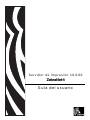 1
1
-
 2
2
-
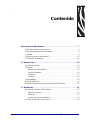 3
3
-
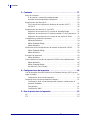 4
4
-
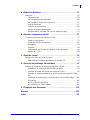 5
5
-
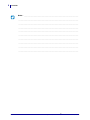 6
6
-
 7
7
-
 8
8
-
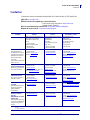 9
9
-
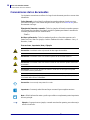 10
10
-
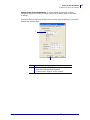 11
11
-
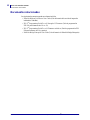 12
12
-
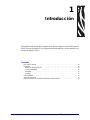 13
13
-
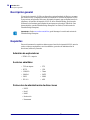 14
14
-
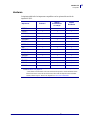 15
15
-
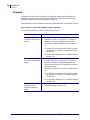 16
16
-
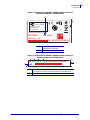 17
17
-
 18
18
-
 19
19
-
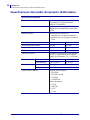 20
20
-
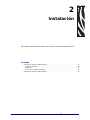 21
21
-
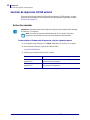 22
22
-
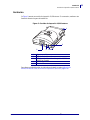 23
23
-
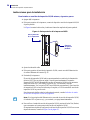 24
24
-
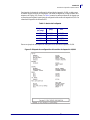 25
25
-
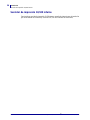 26
26
-
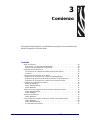 27
27
-
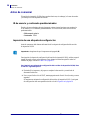 28
28
-
 29
29
-
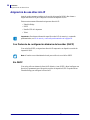 30
30
-
 31
31
-
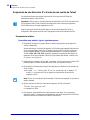 32
32
-
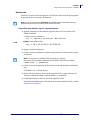 33
33
-
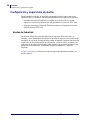 34
34
-
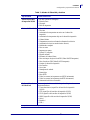 35
35
-
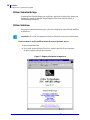 36
36
-
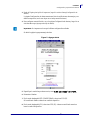 37
37
-
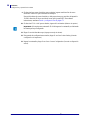 38
38
-
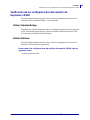 39
39
-
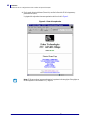 40
40
-
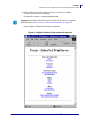 41
41
-
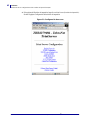 42
42
-
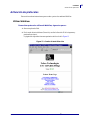 43
43
-
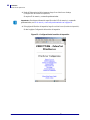 44
44
-
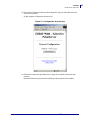 45
45
-
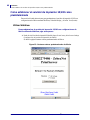 46
46
-
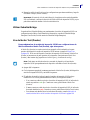 47
47
-
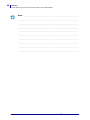 48
48
-
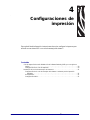 49
49
-
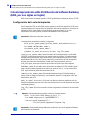 50
50
-
 51
51
-
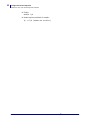 52
52
-
 53
53
-
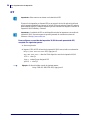 54
54
-
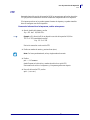 55
55
-
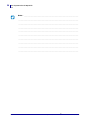 56
56
-
 57
57
-
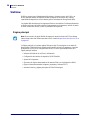 58
58
-
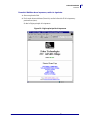 59
59
-
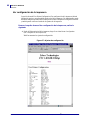 60
60
-
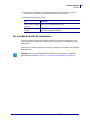 61
61
-
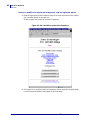 62
62
-
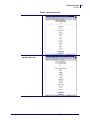 63
63
-
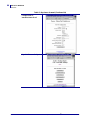 64
64
-
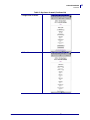 65
65
-
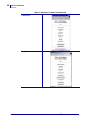 66
66
-
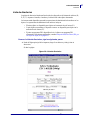 67
67
-
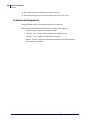 68
68
-
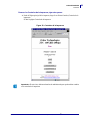 69
69
-
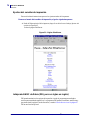 70
70
-
 71
71
-
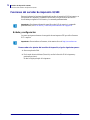 72
72
-
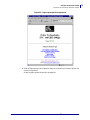 73
73
-
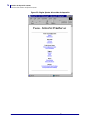 74
74
-
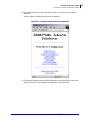 75
75
-
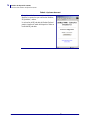 76
76
-
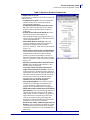 77
77
-
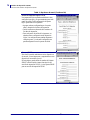 78
78
-
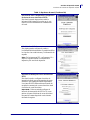 79
79
-
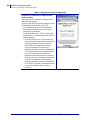 80
80
-
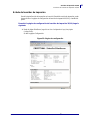 81
81
-
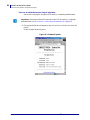 82
82
-
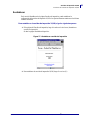 83
83
-
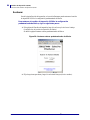 84
84
-
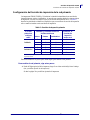 85
85
-
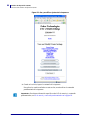 86
86
-
 87
87
-
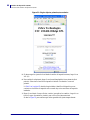 88
88
-
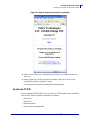 89
89
-
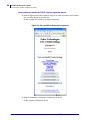 90
90
-
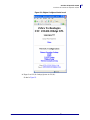 91
91
-
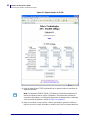 92
92
-
 93
93
-
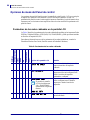 94
94
-
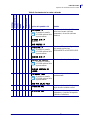 95
95
-
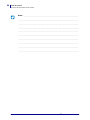 96
96
-
 97
97
-
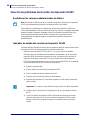 98
98
-
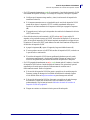 99
99
-
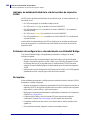 100
100
-
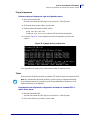 101
101
-
 102
102
-
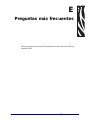 103
103
-
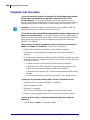 104
104
-
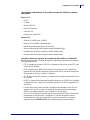 105
105
-
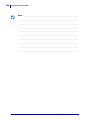 106
106
-
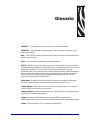 107
107
-
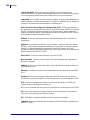 108
108
-
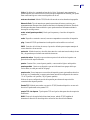 109
109
-
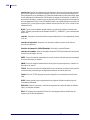 110
110
-
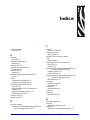 111
111
-
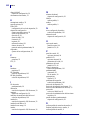 112
112
-
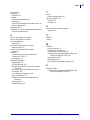 113
113
-
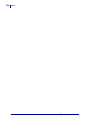 114
114
-
 115
115
-
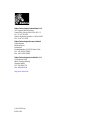 116
116
Zebra 10/100 El manual del propietario
- Categoría
- Servidores de impresión
- Tipo
- El manual del propietario
Artículos relacionados
-
Zebra S4M El manual del propietario
-
Zebra 105SLPlus El manual del propietario
-
Zebra GX420s El manual del propietario
-
Zebra GX420d El manual del propietario
-
Zebra GK420d El manual del propietario
-
Zebra GK420t El manual del propietario
-
Zebra TLP2824 El manual del propietario
-
Zebra GX420t El manual del propietario
-
Zebra 110PAX4 El manual del propietario
-
Zebra 100PAX4 El manual del propietario